Лев Бородулин — звезда мировой спортивной фотографии
статья #013 22/12/2018
Лев Бородулин — звезда
мировой спортивной фотографии
21 декабря 2018 года на 95 году ушел из жизни мастер спортивной фотографии — легендарный советский фотограф Лев Бородулин. Его снимки стали эталоном репортажной фотографии.
ЛЕВ БОРОДУЛИН
«Лучших фотографов России я уже знал с детства. Когда мне было уже около четырех лет, оказался в гостях у пионера советской фотографии, легендарного Н. Свищова-Паоло. В память об этом осталась моя детская фотография и мечта стать фотографом». Лев Бородулин
Фотограф Лев Бородулин призывает «перековать штыки на штативы».
Москва. Июнь 1992. Фото А.Воронина
С самого начала этого года (2018) в разных странах проходили выставки приуроченные 95-летию знаменитого на весь мир легендарного спортивного фотографа Льва Бородулина. Под самый конец года его не стало.
Лев Абрамович Бородулин – классик советской и израильской фотографии, легендарный спортивный фотограф. Родился в Москве в 1923 году. В 1940-м поступил на художественное отделение Московского полиграфического института, но уже через год ушел на фронт. Прошел всю войну, дважды был серьезно ранен, награжден медалями «За оборону Москвы» и «За взятие Берлина». В качестве трофея привез фотоаппарат Leica и, совсем не от творческих мотивов начал фотографировать – зарабатывал на кусок хлеба, чтобы прокормить престарелых родителей. По поручению бывшего командования составлял фотолетопись своего полка – делал снимки однополчан, и по собственному интересу собирал фотографии у знаменитых фотографов, которые снимали войну. Так началось собирательство, выросшее впоследствии в страсть жизни.
Родился в Москве в 1923 году. В 1940-м поступил на художественное отделение Московского полиграфического института, но уже через год ушел на фронт. Прошел всю войну, дважды был серьезно ранен, награжден медалями «За оборону Москвы» и «За взятие Берлина». В качестве трофея привез фотоаппарат Leica и, совсем не от творческих мотивов начал фотографировать – зарабатывал на кусок хлеба, чтобы прокормить престарелых родителей. По поручению бывшего командования составлял фотолетопись своего полка – делал снимки однополчан, и по собственному интересу собирал фотографии у знаменитых фотографов, которые снимали войну. Так началось собирательство, выросшее впоследствии в страсть жизни.
Лев Бородулин
Портрет Льва Бородулина, будущего легендарного советского и мирового масштаба фотографа. Москва. 1947 год.
“
«Я начал с Евгения Халдея – автора самых знаменитых военных фотографий: сгрудившиеся у репродуктора люди слушают речь Молотова на московской улице, дорожный регулировщик на Александр-плац в Берлине, водружение знамени победы над Рейхстагом. Мастера не только охотно делились со мной снимками, но и рекомендовали меня коллегам. Так я попал к Рюмкину, Шагину, Альперту. В конце концов, я так влюбился в фотографию, что и сам стал фотографом».
Мастера не только охотно делились со мной снимками, но и рекомендовали меня коллегам. Так я попал к Рюмкину, Шагину, Альперту. В конце концов, я так влюбился в фотографию, что и сам стал фотографом».
Лев Бородулин, фотограф
Возвращение с лыжной прогулки. Москва, 1956 Фото: Лев Бородулин
После войны вернулся доучиваться в институт.
Примерно тогда же, в послевоенные годы, Лев Бородулин всерьез увлекся фотографией. Первая публикация состоялась в 1947 году в студенческой газете «Сталинский печатник». Затем долгое время работал в фотолаборатории (благодаря приобретенным там техническим навыкам, впоследствии стал одним из первых «цветников» в Советском Союзе). Постепенно его снимки начали публиковать в различных журналах. Работал в журнале «Спортивная жизнь России», одновременно снимая и для других изданий, а в конце 50-х Бородулин стал фотокорреспондентом самого популярного журнала в стране «Огонёк».
Огонёк
Как говорит сам Бородулин, он с голодухи «и нафотографировал» всевозможные спортивные соревнования, которые очень любил.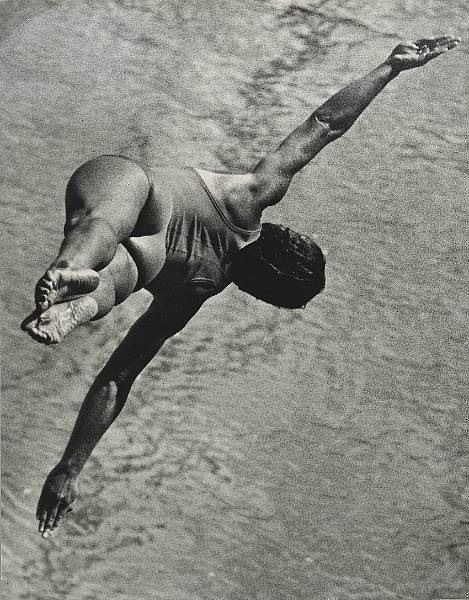 Да так нафотографировал, что эти снимки напечатали в одном из ведущих журналов страны, а Бородулина через несколько лет признали классиком спортивной фотографии. А еще через несколько лет, когда Бородулин уже эмигрировал из Страны Советов на Землю обетованную, его работы стали продаваться на аукционах «Sotheby’s», «Christie’s» и «Swann».
Да так нафотографировал, что эти снимки напечатали в одном из ведущих журналов страны, а Бородулина через несколько лет признали классиком спортивной фотографии. А еще через несколько лет, когда Бородулин уже эмигрировал из Страны Советов на Землю обетованную, его работы стали продаваться на аукционах «Sotheby’s», «Christie’s» и «Swann».
«Папа, больше жару!»
(на снимке народный артист СССР Михаил Жаров с дочерьми делает зарядку).
Фото: Лев бородулин («Огонек»)
“
В журнале «Огонек», где я проработал почти всю свою жизнь, меня вдохновляли практически все. Там было очень много хороших творческих людей. Семен Фридлянл привел меня в «Огонек», у нас там была общая фотолаборатория с Дмитрием Бальтерманцем. Мы часто обсуждали наши работы. Впоследствии он стал моим босcом, прекрасно разбирался в фотографии и предоставлял мне много творческой свободы. В «Огоньке» фотографу никогда не говорили, как и что надо снимать.
Лев Бородулин, фотограф
Спорт и искусство
В то время фотография должна была в первую очередь выполнять агитационные функции.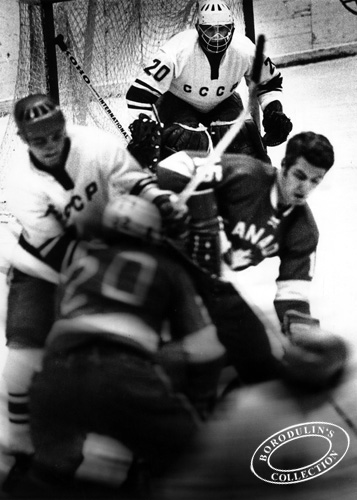
Лев Бородулин, художник по образованию и убежденный формалист, последователь основателей советского модернизма Александра Родченко и Бориса Игнатовича, выбрал единственную область, в которой художник мог быть относительно свободен от идеологических установок – спорт. Он не хотел быть частью пропагандистского аппарата, его интересовало искусство.
Спорт и искусство. 1978 год
Лев Бородулин
Ласточка. 1960
Лев Бородулин
Баскетбольный балет. 1960-е
Лев Бородулин
В Космос! 1964
Лев Бородулин
Водный фестиваль. Москва. 1959
Лев Бородулин
Восьмерка. 1955
Лев Бородулин
Лидер. 1957
Лев Бородулин
На вираже. Уфа, 1957
Лев Бородулин
Поверх барьеров. 1978
Лев Бородулин
С вышки! 1960
Лев Бородулин
Спартакиада. 1959
Лев Бородулин
Спортивный орнамент. 1956
Лев Бородулин
Экспрессия. 1959
Лев Бородулин
Когда Лев Бородулин стал фотокорреспондентом самого популярного журнала в стране «Огонек», в течение пятнадцати лет его свобода была практически неограниченной – по заданиям редакции он выезжал на Олимпиады и все значимые спортивные события в мире.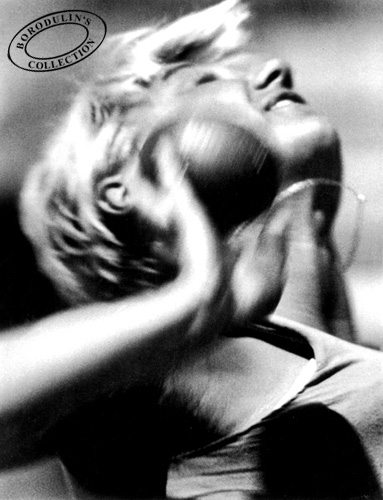
Снимки Бородулина сразу перешагнули рамки официальных фоторепортажей, фиксирующих успехи Советского Союза. В каждом движении спортсменов, в пластике их фигур, в линиях рук он видел четко отточенный рисунок или сложно переплетающийся орнамент, улавливал самые тонкие чувства, черты характеров спортсменов. Умение мастерски «словить» мгновение, выстроить композицию, расставить акценты переводило снимки Бородулина в сферу высокого искусства, делало эмблемой эпохи.
Тет-а-тет. Рим. 1960 Фото: Лев Бородулин
В 1960-х Лев Бородулин стал бесспорным лидером спортивной фотографии.
В 1964 году английский ежегодник Photography Year Book назвал его звездой мировой фотографии, в 1967-м он был признан лучшим фотографом года по версии японской газеты «Асахи», в 1971 году в Мюнхене за достижения в области спортивной фотографии Лев Бородулин был награжден золотой олимпийской медалью.
Первая олимпийская золотая медаль — советская!
Лев Бородулин настолько любил и был пропитан спортом, что даже уже не будучи спортсменом, фотографом умудрялся получать спортивные награды – на фотовыставке, приуроченной к открытию Олимпийских Игр в Мюнхене в 1972 году, его фотография получила золотую медаль, что дало повод газете «Правда» гордо заявить в заголовке статьи: «Первая олимпийская золотая медаль — советская».
Фотоэтюд, отмеченный золотой олимпийской медалью в Мюнхене, – «Тренер Викентий Дмитриев и его будущие чемпионки» (Витебск. 1964 г.).
В кадре – выдающийся витебский тренер по художественной гимнастике и его юные ученицы.
С юмором — значит с любовью!
“
Я был спортсменом, играл в баскетбол. И даже выступал за сборную Москвы. Наверное, с этого и началась любовь к спортивной фотографии. Кроме того, спортивная фотография защищала меня от идеологии и политики.
Лев Бородулин, фотограф
Старт пловцов. 1956
Лев Бородулин
Богатырская дружина. Советские штангисты. Мехико, 1968
Лев Бородулин
А судьи кто? Москва, 1960
Лев Бородулин
Золотая рыбка. 1968
Лев Бородулин
На брусьях. 1969
Лев Бородулин
Нокаут. 1955
Лев Бородулин
Радость победы. Серж Ркдинг. Мехико, 1968
Лев Бородулин
Разворот. 1970
Лев Бородулин
Тренеры хоккейной сборной СССР Анатолий Тарасов и Аркадий Чернышев. Гренобль. 1968
Гренобль. 1968
Лев Бородулин
Чемпионат мира по хоккею. Стокгольм, 163
Лев Бородулин
Штангист. 1960-е
Лев Бородулин
Эстафета. 1969
Лев Бородулин
Олимпийский факел Мехико-86
Лев Бородулин
Но, даже спортивная тематика была не до конца избавлена от внимания цензуры. Сильно скандальным снимком Льва Бородулина стал «Прыжок с вышки». Фотография украсила обложку «Огонька», посвященную Олимпиаде 1960 года в Риме. На следующий день газета «Правда» вышла с разгромным письмом «читателя», под этим прикрытием от имени народа, главный идеолог страны Михаил Суслов выразил возмущение на неожиданный и вызывающий для того времени ракурс взгляда фотографа.
«Читатель» товарищ Суслов, который однажды поутру, решив полистать периодическую печать, увидел на обложке уважаемого советского издания девушку, летящую с вышки. Поскольку Бородулин фотографировал спортсменку чуть выше высоты ее полета, то девушка вышла на фото не в профиль, не анфас и даже не боком, а самым натуральным советским задом.
Он разнес в пух и прах манеру съемки фотографа, обвинив в формализме, обозвал снимок „летающей ж…» и раскритиковал за формализм.
За Бородулина вступился тогда главный редактор журнала Анатолий Софронов, взяв всю вину на себя, а много лет спустя тот самый снимок был продан на аукционе Sotheby’s за 3 793 доллара.
Рассказывали, что в 2003 году на выставке приуроченной к 80-летию автора, посетители совсем не интересовались у консультантов особым бородулинским подходом к фотографии, не спрашивали даже о стоимости этих фотографий, а на входе задавали билетерше один и тот же вопрос: «А ж… будет?» На что билетерша уже привычно отвечает: «Конечно, будет, куда же без нее».
«Ж…» – это, пожалуй, самый известный и дорогостоящий снимок.
У Бородулина — «рыбий глаз»
Фотограф Лев Бородулин был первым обладателем в СССР сцецифического объектива «рыбий глаз» (fish eye). Благодаря этому стал и первым автором таких необыкновенных снимков как «Мы играем в волейбол» и «Гимнастический круг», сделанные с помощью этого фотообъектива.
Гимнастический круг. 1969 Фото: Лев Бородулин
Borodulin Collection
В 1973 году на пике славы Лев Абрамович Бородулин эмигрировал в Израиль. Там он продолжил любимую работу не менее самозабвенно, тем более главным цензором теперь выступал собственный вкус и чутье художника и стал одним из известнейших израильских фотохудожников. Он прославился и как успешный коллекционер, создав с сыном Александром Фонд Borodulin Collection – одно из крупнейших в мире собраний классической советской фотографии. http://www.borodulincollection.com/
Лев и Александр Бородулины, 1997
Пять советов фотомастера Льва Бородулина
- Стараться отходить от группы фотографов и быть немного вдалеке.
- Концентрироваться не только на победителях, но и на побежденных.
- Самое главное – думать, прежде чем снимать. Хотя это не всегда получается.
- Думать не только о моменте, но и о ракурсе.
- Очень важно предугадывать момент.

Фотограф Лев Бородулин призывает «перековать штыки на штативы».
Москва. Июнь 1992. Фото А.Воронина
Гонки на велотреке. 1963. Фото: Лев Бородулин
В спорте было два великих Льва – вратарь Яшин и фотограф Бородулин. Один искусно брал мячи, второй «забивал» гениальные кадры! Лев Бородулин в 60-е годы прошлого века поднял планку мастерства спортивного фотографа так высоко, что дало превосходную школу для отечественных фотографов. Отрадно, что и сегодня советско-российская спортивная фотография традиционно очень сильна в мире. А я считаю и лучшая!
Василий Прудников
РУСС ПРЕСС ФОТО
В материале использован авторский текст и фотографии Льва Бородулина.
ДПО «ФОТОЖУРНАЛИСТИКА»
ИДЕТ НАБОР В ГРУППЫ. Годовой курс фотожурналистики. В составе преподавателей – лауреаты World Press Photo, ведущие фотографы, критики и историки фотографии. Старт обучения – 1 октября 2022 года. Диплом профессии «Фотокорреспондент»
Подписка на статьи
Оставьте адрес вашей почты, чтобы быть в курсе свежих статей.
Они выходят раз в неделю.
| Оставить комментарий |
comments powered by HyperComments
Звезда с «Огоньком» // Jewish.Ru — Глобальный еврейский онлайн центр
Звезда мировой фотографии и лучший фотограф «Огонька», он попал в немилость из-за своего гениального кадра с чемпионкой СССР по прыжкам в воду. В ЦК снимок назвали «летающей жопой» – больше работы Льва Бородулина нигде не принимали. Зато сейчас его фотографии – во всех ведущих музеях мира.
Далеко не каждому удается запечатлеть красоту спорта так, как это делал Лев Абрамович Бородулин. Мастер репортажной фотографии, он еще при жизни стал легендой – ловил мгновения, превращавшие напряжение мышц в искусство. На фоне идеально выбранной перспективы и выстроенной композиции у зрителя создавался эффект полного присутствия, да и спортсмен в кадре, казалось, вот-вот продолжит свое действие.
Его талантом двигала огромная любовь к спорту – и, возможно, именно это всегда выделяло Бородулина среди других спортивных фоторепортеров. Сегодня его работы есть почти во всех ведущих музеях мира. И в начале 2018 года во всех них прошли выставки, приуроченные к 95-летию Бородулина. К сожалению, впредь они будут посвящены его памяти: знаменитый фотограф умер 21 декабря 2018 года.
Сегодня его работы есть почти во всех ведущих музеях мира. И в начале 2018 года во всех них прошли выставки, приуроченные к 95-летию Бородулина. К сожалению, впредь они будут посвящены его памяти: знаменитый фотограф умер 21 декабря 2018 года.
Лев Абрамович родился 25 января 1923 года в Москве и – по его же словам – «узнал лучших фотографов России уже в детстве». В семейном архиве сохранилась фотокарточка четырехлетнего коротко стриженного Лёвы – ее сделал пионер советской фотографии Николай Свищев-Паоло. Родители Лёвы дружили с этим известным мастером, вот он и запечатлел мальчонку во время одной из дружеских посиделок. Правда, сам Бородулин возьмет фотоаппарат в руки лишь через 20 лет.
В юности Лев активно увлекался спортом, играл в баскетбол и даже выступал за сборную Москвы. В 1940-м Лев поступил на художественное отделение Московского полиграфического института, но уже через год ушёл на фронт. Прошёл всю войну, дважды был серьёзно ранен, награждён медалями «За оборону Москвы» и «За взятие Берлина». Именно на фронте к нему в руки попал его первый фотоаппарат – «лейка», Leica. На него Бородулин и начал снимать однополчан и природу вокруг.
Именно на фронте к нему в руки попал его первый фотоаппарат – «лейка», Leica. На него Бородулин и начал снимать однополчан и природу вокруг.
С трофейным фотоаппаратом вернулся он в институт после войны. «В это время с фронта приходили эшелоны с солдатами, и я фотографировал их своим трофеем, зарабатывая на кусок хлеба, чтобы прокормить престарелых родителей, – вспоминал Бородулин в одном из интервью. – Потом бывшее командование поручило мне составить фотолетопись нашего полка. И я делал снимки однополчан, а еще собирал фотографии у знаменитых фотографов, которые снимали войну».
В поисках военных фотокарточек Лев обратился за помощью к Евгению Халдею, который не только охотно поделился с ним своими снимками, но и рекомендовал его своим коллегам – Рюмкину, Шагину, Альперу и другим именитым фотографам. Переданные ими фотографии положили начало коллекции, ставшей одним из главных дел жизни Бородулина.
Сегодня The Borodulin Collection – одна из крупнейших частных коллекций советской фотографии, охватывающая период с 20-х по 50-е годы прошлого века и включающая в себя работы лучших мастеров. Сам Лев Абрамович называл ее «Историей СССР в фотографиях» или «История фотографии в СССР». Начав собирать карточки для фотолетописи, Бородулин окончательно и бесповоротно влюбился в фотографию. И вскоре стал фотографом и сам.
Сам Лев Абрамович называл ее «Историей СССР в фотографиях» или «История фотографии в СССР». Начав собирать карточки для фотолетописи, Бородулин окончательно и бесповоротно влюбился в фотографию. И вскоре стал фотографом и сам.
Первая публикация его работ была в студенческой газете в 1947 году. Затем его снимки начали публиковать в различных спортивных журналах, а в конце 50-х Бородулин стал фотокорреспондентом «Огонька» – самого популярного журнала в СССР. Вспоминая о годах работы в «Огоньке», Бородулин шутил: «Когда почти полвека назад я увидел кинофильм “Зигзаг удачи”, в котором незабвенный Леонов мечтательно произносил: “Хочу работать в «Огоньке», хочу быть Бальтерманцем”, то про себя подумал, что не так плохо сложилась моя жизнь, если уже много лет работаю в “Огоньке”, а с Бальтерманцем делю кабину в фотолаборатории».
Дмитрий Бальтерманц – еще одна легенда фотомира, вместе с которым Бородулин работал бок о бок на протяжении 15 лет. Возглавляя фотоотдел «Огонька», Бальтерманц предоставлял сотрудникам полную творческую свободу.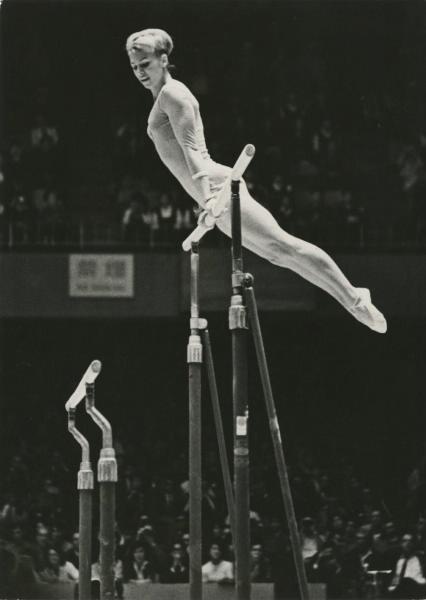 По воспоминаниям Бородулина, в «Огоньке» вообще никогда не говорили фотографу, как и что надо снимать. В итоге среди его работ тех лет – самые разнообразные события и сюжеты. Но больше всего Лев Абрамович все равно любил снимать спортивные события.
По воспоминаниям Бородулина, в «Огоньке» вообще никогда не говорили фотографу, как и что надо снимать. В итоге среди его работ тех лет – самые разнообразные события и сюжеты. Но больше всего Лев Абрамович все равно любил снимать спортивные события.
К тому же это была наиболее политически нейтральная тема, позволявшая чувствовать себя свободным даже в условиях «железного занавеса». Бородулин без ограничений выезжал из страны. Фиксируя на пленку успехи советских спортсменов на чемпионатах различного уровня, он объехал полмира. Хотя и огромное число теплых и радостных фотографий сделано им просто на заводах, школах, туристических базах и дворовых спортивных площадках.
Полностью обойти своим вниманием спортивную тематику цензура, конечно, все-таки не могла. Так, накануне Олимпийских игр в Риме в 1960-м редколлегия «Огонька» решила поставить на обложку фотографию Бородулина «С вышки». Там была запечатлена чемпионка страны по прыжкам в воду, парящая в воздухе в момент прыжка.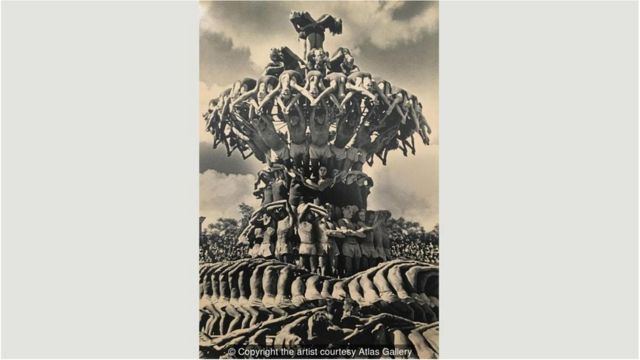 Кадр был сделан со спины.
Кадр был сделан со спины.
Когда журнал вышел в продажу, Бородулин был уже в Риме и даже не подозревал о разразившемся на родине скандале. Фотографию раскритиковала советская элита. В частности, не пришлась она по вкусу председателю ЦК Михаилу Суслову – одному из главных партийных идеологов. Он был возмущен слишком откровенным, на его взгляд, ракурсом и назвал снимок «летающий жопой». Тут же в газете «Правда» было опубликовано письмо некоего «читателя», гневно призывавшего общество высказать «решительный протест против подобной эротики».
Бородулина обвинили в формализме. И хотя прямых гонений на него не было, его фотографии все чаще и чаще откладывались в сторону с незримым штампом «неблагонадежного» фотографа. «В результате сложных обстоятельств я был вынужден в 1972 году уехать в Израиль, где мне пришлось все начинать сначала, – коротко вспоминал мастер о своем отъезде из СССР. – В Москве имя мое было отовсюду вычеркнуто, находившиеся в печати издания уничтожались, и я на долгие годы был предан забвению».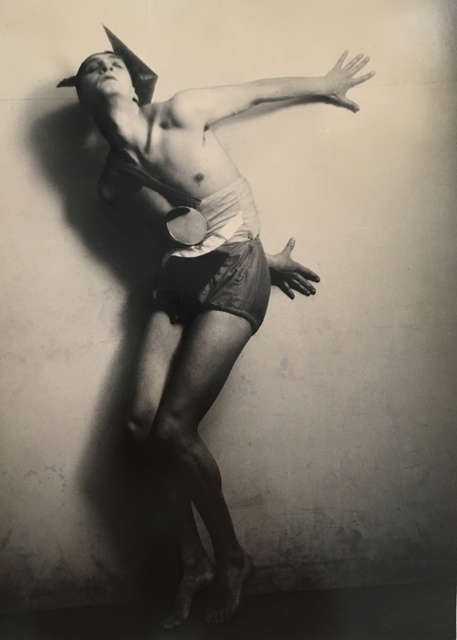
Причем – как ни парадоксально – уезжал он на пике славы. В 1964 году английский ежегодник Photography Year Book признал Бородулина «звездой мировой фотографии». В 1967 году японская газета «Асахи» назвала Льва Абрамовича лучшим фотографом года. А в 1972-м в Мюнхене Бородулин и вовсе был награждён золотой олимпийской медалью за достижения в области спортивной фотографии.
Эмигрировав, Лев Абрамович продолжил заниматься любимой работой: снимал спорт, природу, портреты и войну. Вскоре он стал одним из самых известных израильских фотохудожников – его работы все чаще и чаще представлялись на крупнейших аукционах мира. С начала 90-х его фотографии вновь стало можно увидеть на фотовыставках в России – его сюда часто приглашали, и он всегда с удовольствием приезжал. Впрочем, желанным и почетным гостем он был в любой точке земного шара.
В последние годы активность Бородулина спала – сказывался возраст. Он уже не мог ходить, но тем не менее вместе с сыном, вслед за отцом посвятившим себя фотографии, продолжал собирать и пополнять свою частную коллекцию.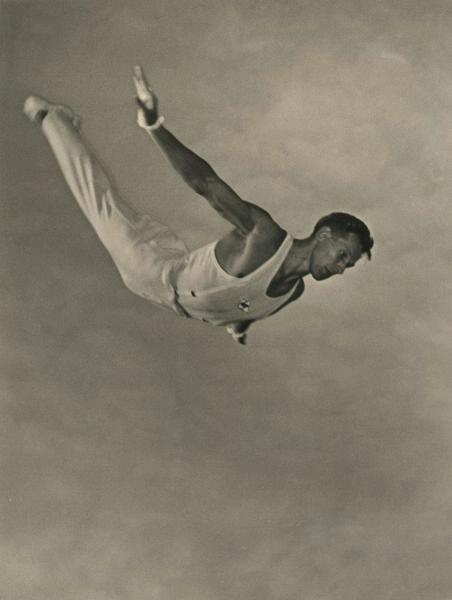 Он стремился успеть найти и показать нам как можно больше новых, еще неизвестных шедевров – признавался, что именно это делает его счастливым на старости лет.
Он стремился успеть найти и показать нам как можно больше новых, еще неизвестных шедевров – признавался, что именно это делает его счастливым на старости лет.
СОВКОМ — Аукционный дом
Аукцион сезона
23 ноября 19:00
Вид
ПРАЗДНИКИ
Вид
—>
Аукцион сезона
23 ноября 19:00
Посмотреть все
ТОП ЛОТ
Церетели З.К.
Лот №96 (λ) | Натюрморт.
Моисеенко Е.Е.
Лот №97 (λ) | Осенний пейзаж.

Жуковский С.Ю.
Лот №13 | Первый лист.
ВЫСТАВКА
Выставка Аукциона № 175 работает с 27 сентября по 22 ноября.
ЧАСТНЫЕ ПРОДАЖИ
НОВИНКИ
Вялов К.А.
Крымский курорт.
Боронкин П.Н.
Военно-морской парад на Неве.
Игнатьев П.М.
Салют Победы!
Разумовская СП
Розы.
Просмотреть все
Новости и
События
Итоги аукциона 20 сентября 2022 года. Продано 72 лота из 154.
Продано 72 лота из 154.
Подробнее
Итоги аукциона 19Июль 2022. Продано 84 лота из 130.
Подробнее
Итоги аукциона 07 июня 2022 года. Продано 88 лотов из 156.
Подробнее
Итоги аукциона 19 апреля 2022 года. Продано 107 лотов из 157.
Подробнее
Итоги аукциона 22 февраля 2022 года. Продано 126 лотов из 157.
Подробнее
Итоги аукциона 14 декабря 2021 года. Продано 96 лотов из 155.
Подробнее
Итоги аукциона 16 ноября 2021 года. Продано 110 лотов из 155.
Подробнее
Итоги аукциона 21 сентября 2021 года. Продано 135 лотов из 173.
Подробнее
Итоги аукциона 20 июля 2021 года. Продано 108 лотов из 144.
Подробнее
Посмотреть все
Советская живопись
Советская графика
Современное искусство
RUSSIAN SOVIET ISRAELI PHOTO SEA BY LEV BORODULIN — Apr 23, 2022
RUSSIAN SOVIET ISRAELI PHOTO SEA BY LEV BORODULIN
Similar Sale History
View More Items in Photography
Sold
2022RUSSIAN SOVIET ISRAELI PHOTO SEA BY LEV BORODULINSee Sold Price
Продано
2022ЛЕВ БОРОДУЛИН СОВЕТСКОЕ ФОТО, ДЕВУШКА ИЗ КИББУЦАСм.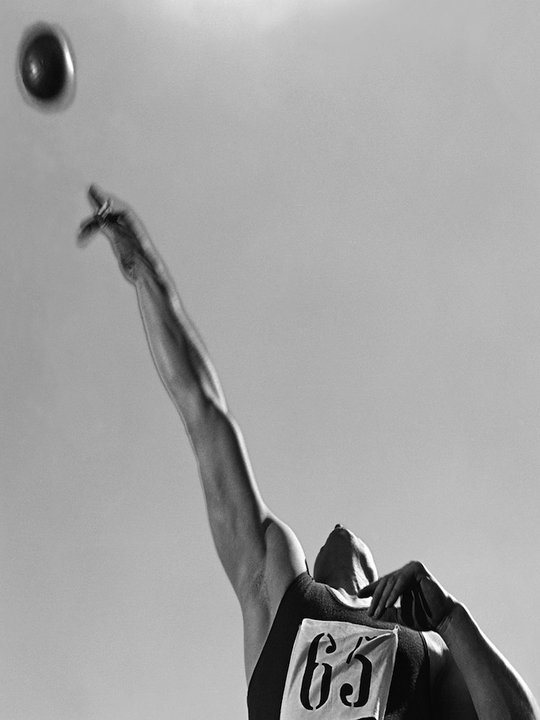 Цена продажи
Цена продажи
Продано
2011127A: Лев Мелихов — АвтопортретСмотреть цену продажи
Продано
202222russian Фотосовые дети от Михаила Грчевзее проданы
Проданы
2021a Ранняя советская российская фотография, Редка Барджеси продана
Проданные
2021RUSSIAS SOVET AUTOBIOHIOSTE Цена продажи
Продажа
2022A СОВЕТСКОЕ ФОТО ПОДПИСАНО ХРУЩЕВ И ГАГАРИНСм. Цена продажи
Продано
2022A СОВЕТСКАЯ ПОДПИСАНИЕ ФОТОГРАФИЯ ХРУЩЕВ И ГАГАРИНСм. Цена продажи
Продано
2021RUSSIAN Советское оригинальное разрешение 1941 См. Проданная цена
Проданная цена
Проданная
2015a Российский старый фотоэссен.
Продано
2022LEV BORODULIN (1923–2018)См.0072 2021a Советская Фотография Гагарина и Брежневсее Продала цену
Связанная фотография
18 часов Leftyitzhak Rabin Israeli Премьер -министр. 2018)
€ 800
19 ноября 202222 г.. Мохорев (Russian, B. 1967)
$ 100
30 ноября, 2022nicholas II Russia: (1868-1918)
€ 15 000
22 Hrs Leftnikolai Digg: Stallion, Moscow, Rrass
$ 200 $ 20021 $ 20021 $ 20021 $ 20021 $ 20021 $ 20021 $ 200 22 Hrs Leftnikolai: Stallion, Moscow, Rrass
$
$ 20021 $ 20021 $
.
19 ноября 2022 г. Kristoffer Albrecht (*1961)
€ 500
16 часов лефруссовой имперской серебряной эмалевой рамки
$ 375
11 ноября 2022 Карина Smirnoff- 8 x 10 Sectere Sexy Photo W/Coa
См. Проданный. — Цветная сексуальная фотография 8 x 10 с подписью и сертификатом подлинности
Проданный. — Цветная сексуальная фотография 8 x 10 с подписью и сертификатом подлинности
200 долларов США
2 дня Осталось Карина Смирнофф- Цветная сексуальная фотография 8 x 10 с подписью и сертификатом подлинности
200 долларов США
29 ноября 2022 г. Маргарет Тэтчер — премьер-министр Соединенного Королевства — автограф 8 x 10 » Фотография & «С
Только предварительный просмотр
29 ноября 2022 г. Алла Назимова — российско-американская актриса театра и кино — Фотография 7,5 x 9,5 дюймов с автографом
Только предварительный просмотр
29 ноября 2022 г. Коллекция экипажа STS-2 — включает фотографии 8 x 10 дюймов с автографами Ричарда Трули и Джо Энгеля. и 2
Только предварительный просмотр
2 дня LeftEve Арнольд, Мэрилин Монро на съемках «Отбросов», Невада, 1960
100 $
2 дня LeftEve Арнольд, Мэрилин Монро на съемках «Отбросов», Невада, 1960
100 $
Фотография
Посмотреть Подробнее
29 ноября 202222fonteyn & Nureyev: Fonteyn Margot (1919-1991) и Nureyev Ruudolf (1938-1993)
€ 100
29 ноября 2022 Noreyev Rudolf (1938-1993)
€
Nov 29, 2022, 2022, 2022, 2022, 2022, 2022, 2022, 2022, 2022, 2022, 2022, 2022, 2022, 2022, 2022, 2022, 2022, 2022, 2022, 2022, 2022, 2022, 2022, 2022, 2022, 2022, 2022, 2022, 2022, 2022, 2022, 2022, 2022, 2022, 2022 ноял. 1938-1993)
1938-1993)
100 €
29 ноября, 2022FONTEYN & NUREYEV: FONTEYN MARGOT (1919-1991) & NUREYEV RUDOLF (1938-1993)
100 €
Рекомендованное искусство
Посмотреть ещё
Picasso Gemblo, 20 hrs Arlequin et sa Compagne”
400 000 долларов
20 часов осталосьВиллем де Кунинг, Картина маслом на газете
100 000 долларов
20 часов осталось Пабло Пикассо Gemmail, “Парижский Нотр-Дам”
700 000 долларов
16 часов Левый Билл Трейлор. Черный собака.
26 000 $
5 дней СлеваВильгельм фон Глоден, (5) фотографии
800 $
5 дней СлеваАлександр Колдер, бумага, гуашь, 1945 1975, Мик
80 000 долларов
20 часов Осталось Энди Уорхол подписал “Приглашение Мэрилин (Castelli Graphics)”
8000 долларов
3 дня Левая гравюра на дереве Приписывается Китагава Утамаро (японец, 1753-1806)
175 долларов
20 часов Левая Рауль Дюфи “Ascot” Акварель
34 000 $
16 часов Лево Говард Финстер. В неизвестность.
В неизвестность.
$4,200
2 дня LeftRobert Mapplethorpe, Marty And Veronica, 1982
$200
15 hrs LeftIN STYLE OF HERMANN NITSCH 1938-2022 АВСТРИЙСКАЯ ЖИВОПИСЬ АКРИЛОВОЙ НА ХОЛСТЕ АБСТРАКТ
$1,100
LeftER 6 days]. Пара фотографий обнаженных женщин с собаками….
200 $
20 hrs LeftМорис Утрилло Картина “La Belle Gabrielle”
75 000 $
03 декабря 2022 г. Оригинал Масло на холсте Подпись Gruppe
1 100 $
Подробная информация о товаре
Описание
Лев Бородулин, русский, советский, израильтянин, 1923–2018 гг., большое цветное фото, Мертвое море. Подпись фотографа, название и номер 825 на обороте. Приблизительно: 1980-е годы. Лев Абрамович Бородулин — классик советской и израильской фотографии, легендарный спортивный фотограф. В 19С 50-х по 1960-е годы работал фотографом в редакции журнала «Огонек».

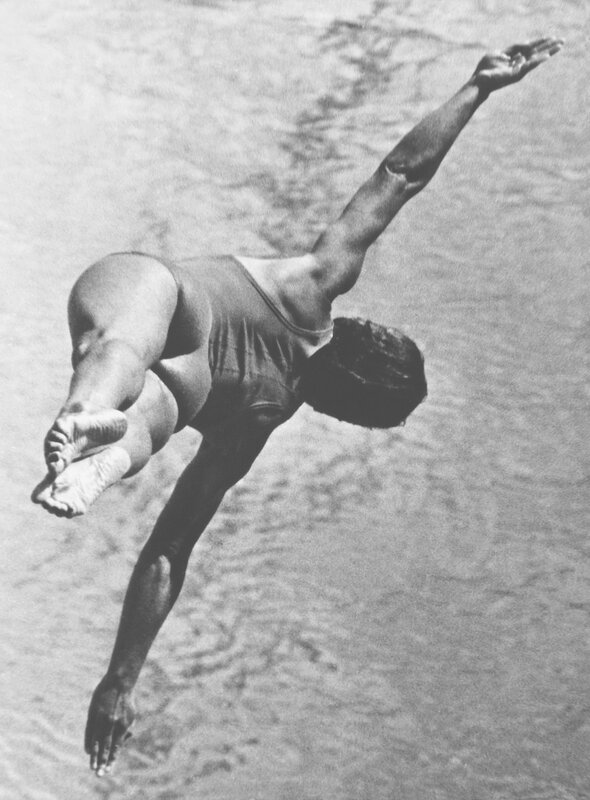
 Благодаря правильному использованию когнитивных эффектов можно с легкостью обойти психологические барьеры и создать простые процессы взаимодействия. Автор рассказывает про несколько таких эффектов, приводит примеры и делится небольшими советами.
Благодаря правильному использованию когнитивных эффектов можно с легкостью обойти психологические барьеры и создать простые процессы взаимодействия. Автор рассказывает про несколько таких эффектов, приводит примеры и делится небольшими советами. Автор рассказывает, как создать дизайн, который понравится молодым пользователям и какими особенностями он обладает.
Автор рассказывает, как создать дизайн, который понравится молодым пользователям и какими особенностями он обладает. Он делится самыми частыми ошибками, которые допускают дизайнеры в своем резюме при устройстве на работу.
Он делится самыми частыми ошибками, которые допускают дизайнеры в своем резюме при устройстве на работу. 04.2023 21:00
04.2023 21:00
 Что не так с этой «картинкой»?
Что не так с этой «картинкой»?
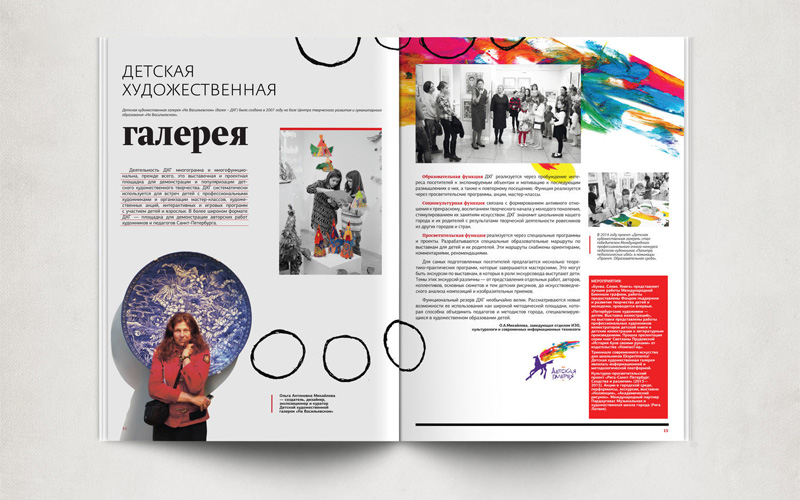 Это обязательная статья для веб-дизайнеров, которые хотят быть в курсе популярных подходов к дизайну.
Это обязательная статья для веб-дизайнеров, которые хотят быть в курсе популярных подходов к дизайну. Кроме того, он включает в себя несколько предложенных пар.
Кроме того, он включает в себя несколько предложенных пар. Если вы занимаетесь цифровым искусством любого рода, эту статью стоит прочитать.
Если вы занимаетесь цифровым искусством любого рода, эту статью стоит прочитать.

 Произведение Хосе представляет собой набор уроков, извлеченных из многолетней работы над дизайном продукта. Интересные размышления Хосе идеально подходят для любых дизайнеров, которые разочарованы процессом или чувствуют себя немного потерянными.
Произведение Хосе представляет собой набор уроков, извлеченных из многолетней работы над дизайном продукта. Интересные размышления Хосе идеально подходят для любых дизайнеров, которые разочарованы процессом или чувствуют себя немного потерянными. Maximiano кратко описывает 15 различных принципов и включает краткие советы по дизайну для решения каждого из них. Поэтому независимо от того, над каким типом дизайна вы работаете, в этой статье есть что-то для вас.
Maximiano кратко описывает 15 различных принципов и включает краткие советы по дизайну для решения каждого из них. Поэтому независимо от того, над каким типом дизайна вы работаете, в этой статье есть что-то для вас. Разжигать и подпитывать творчество сложно. Эта статья будет отличным чтением для тех, кто нуждается в небольшом повышении.
Разжигать и подпитывать творчество сложно. Эта статья будет отличным чтением для тех, кто нуждается в небольшом повышении. Она подчеркивает проблемы, связанные с ожиданием того, что дизайнеры цвета впишутся в систему, которая была разработана без их ведома. Ида утверждает, что для того, чтобы по-настоящему охватить разнообразие и инклюзивность в дизайне, мы должны переосмыслить, в первую очередь, что такое хороший дизайн.
Она подчеркивает проблемы, связанные с ожиданием того, что дизайнеры цвета впишутся в систему, которая была разработана без их ведома. Ида утверждает, что для того, чтобы по-настоящему охватить разнообразие и инклюзивность в дизайне, мы должны переосмыслить, в первую очередь, что такое хороший дизайн. 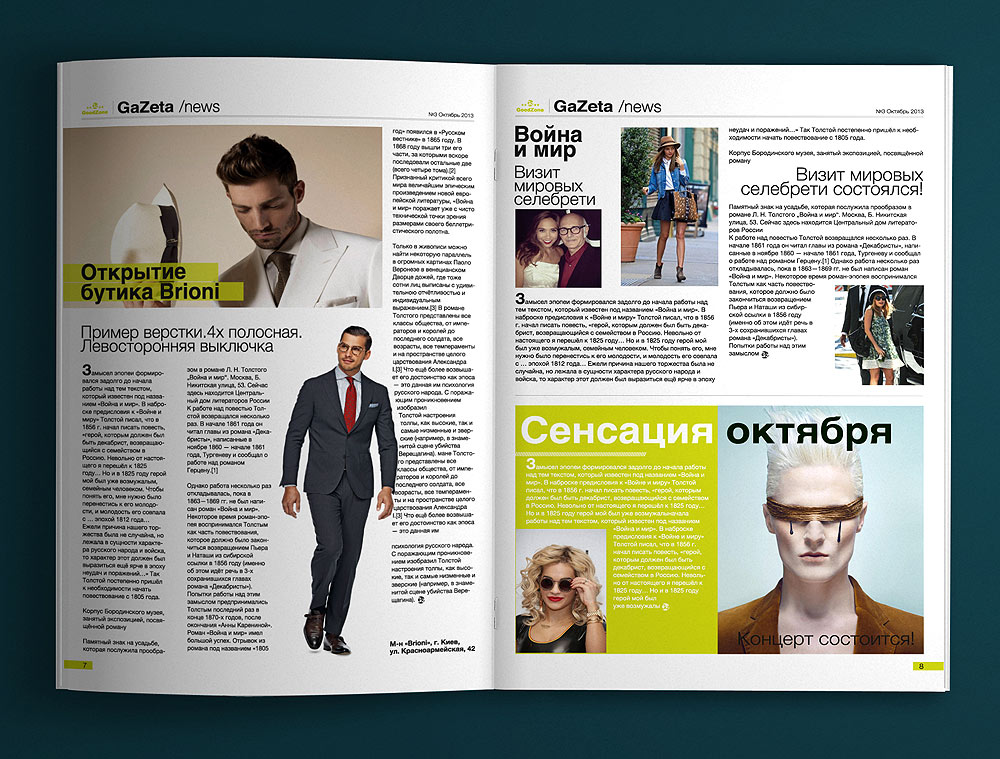 код доставляется на ваш почтовый ящик каждую неделю.
код доставляется на ваш почтовый ящик каждую неделю.

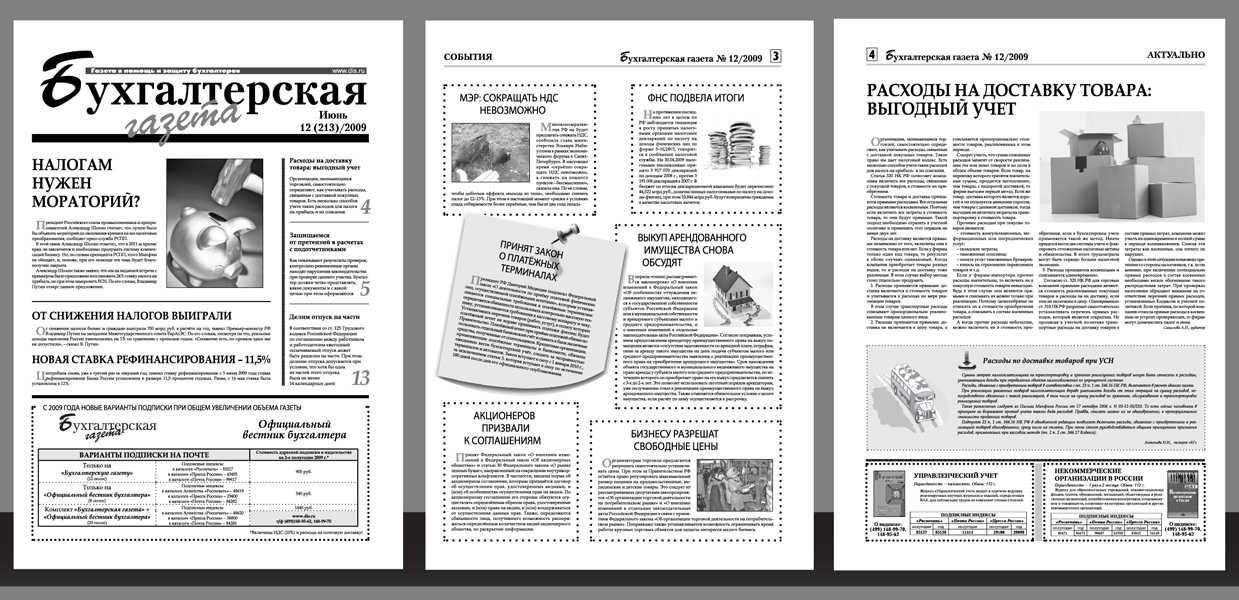 Этот пост на Medium больше посвящен саморазвитию, чем учебнику по дизайну. Он знакомит с важными истинами, которые могут помочь всем нам улучшить работу.
Этот пост на Medium больше посвящен саморазвитию, чем учебнику по дизайну. Он знакомит с важными истинами, которые могут помочь всем нам улучшить работу.


 Direct и в социальных сетях
Direct и в социальных сетях


 Курс рассчитан на студентов бакалавриата. Курс может быть полезен не только для студентов по направлениям подготовки «Компьютерные и информационные науки», но и другим специалистам, которым необходимо манипулировать большими объемами данных.
Курс рассчитан на студентов бакалавриата. Курс может быть полезен не только для студентов по направлениям подготовки «Компьютерные и информационные науки», но и другим специалистам, которым необходимо манипулировать большими объемами данных. Также курс направлен на формирование умения применять методы баз данных в различных областях.
Также курс направлен на формирование умения применять методы баз данных в различных областях.

 Иногда вы можете найти идеальный Introsem от идеального преподавателя, но в других случаях класс, о котором вы мечтали, не появляется на курсах Explore. Направленное чтение может быть ответом для вас…
Иногда вы можете найти идеальный Introsem от идеального преподавателя, но в других случаях класс, о котором вы мечтали, не появляется на курсах Explore. Направленное чтение может быть ответом для вас…
 Тем не менее, вы должны обязательно поговорить со своим инструктором о правильном номере курса для записи.
Тем не менее, вы должны обязательно поговорить со своим инструктором о правильном номере курса для записи.
 Примечание. Курсы направленного обучения не являются механизмом для опробования нового курса; курс «Специальные темы» больше подходит для этого.
Примечание. Курсы направленного обучения не являются механизмом для опробования нового курса; курс «Специальные темы» больше подходит для этого. Регистрационная форма направленного исследования должна быть заполнена и возвращена в CASA. После утверждения CASA регистрирует студента на курс. Преподавателям и студентам рекомендуется обратиться к своему заместителю декана, чтобы получить первоначальное одобрение, прежде чем приступать к процессу создания учебного плана.
Регистрационная форма направленного исследования должна быть заполнена и возвращена в CASA. После утверждения CASA регистрирует студента на курс. Преподавателям и студентам рекомендуется обратиться к своему заместителю декана, чтобы получить первоначальное одобрение, прежде чем приступать к процессу создания учебного плана.


 Но для более продвинутых иллюстраторов я советую купить cкрипт Super Magic Eraser. С помощью него вы сможете обрезать все выходящие за пределы артборда элементы паттерна после того, как вытащите их из-под маски.
Но для более продвинутых иллюстраторов я советую купить cкрипт Super Magic Eraser. С помощью него вы сможете обрезать все выходящие за пределы артборда элементы паттерна после того, как вытащите их из-под маски. Таким образом мы можем более детально и точно подобрать нужные нам оттенки.
Таким образом мы можем более детально и точно подобрать нужные нам оттенки.
 Сдвиньте фрагменты по диагонали (так, чтобы левый нижний оказался вверху справа, левый верхний — внизу справа и т.д.) и очень аккуратно соедините с изнанки скотчем. Чем незаметнее будут швы, тем меньше времени придется тратить потом на доработку изображения.
Сдвиньте фрагменты по диагонали (так, чтобы левый нижний оказался вверху справа, левый верхний — внизу справа и т.д.) и очень аккуратно соедините с изнанки скотчем. Чем незаметнее будут швы, тем меньше времени придется тратить потом на доработку изображения.  — чтобы создать паттерн. Вполне можно обойтись красивыми кистями для графического редактора. Показываем, как это сделать, и рассказываем о всех этапах создания цифрового паттерна.
— чтобы создать паттерн. Вполне можно обойтись красивыми кистями для графического редактора. Показываем, как это сделать, и рассказываем о всех этапах создания цифрового паттерна. 
 Не забудьте отметить пункт «Залить изображением»/Wrap around.
Не забудьте отметить пункт «Залить изображением»/Wrap around.  Он позволяет создавать полностью персонализированных предметов одежды — не только с точки зрения кроя, но и выкройки ручной работы! Готовы ли вы стать художником и напечатать свой уникальный рисунок на швейной ткани? Здесь вы узнаете, как разработать бесшовный рисунок для печати на ткани !
Он позволяет создавать полностью персонализированных предметов одежды — не только с точки зрения кроя, но и выкройки ручной работы! Готовы ли вы стать художником и напечатать свой уникальный рисунок на швейной ткани? Здесь вы узнаете, как разработать бесшовный рисунок для печати на ткани !
 Как это сделать? Выберите слой с вашим элементом, продублируйте его ( Ctrl+J ) и выберите дублированный слой ().0003 Ctrl+T ).
Как это сделать? Выберите слой с вашим элементом, продублируйте его ( Ctrl+J ) и выберите дублированный слой ().0003 Ctrl+T ). Когда вы довольны своим дизайном, сохраните готовый файл: выберите формат .tiff, снимите флажок со слоями и выберите тот, у которого есть цветовой профиль (профиль ICC: U.S. Web Coated…). Затем появится окно с вариантами сохранения файла .tiff. Обязательно выберите сжатие LZW.
Когда вы довольны своим дизайном, сохраните готовый файл: выберите формат .tiff, снимите флажок со слоями и выберите тот, у которого есть цветовой профиль (профиль ICC: U.S. Web Coated…). Затем появится окно с вариантами сохранения файла .tiff. Обязательно выберите сжатие LZW.

 Это особенно важно, если вы продаете свои узоры через такие сайты, как Spoonflower , где ваши работы превращаются в ткани и обои.
Это особенно важно, если вы продаете свои узоры через такие сайты, как Spoonflower , где ваши работы превращаются в ткани и обои.
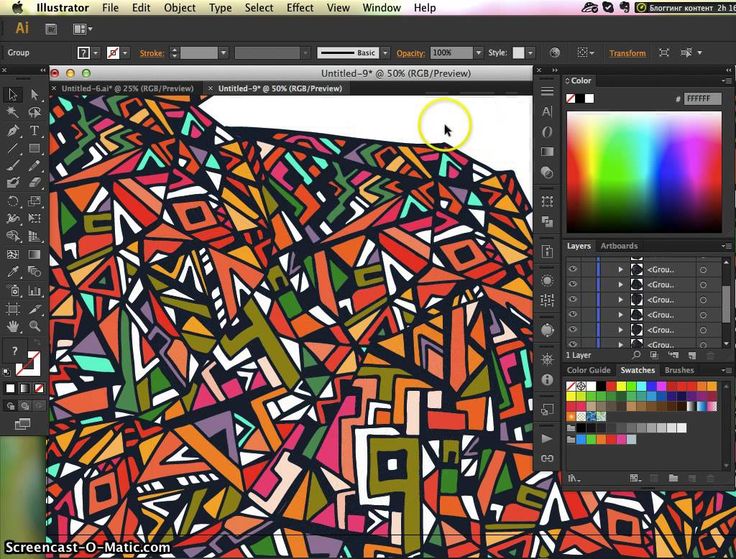 Обязательно начните с идеально квадратного холста, чтобы вам было легче расположить иллюстрированные элементы в блоке шаблона. Я рекомендую размер холста 10 x 10 дюймов.
Обязательно начните с идеально квадратного холста, чтобы вам было легче расположить иллюстрированные элементы в блоке шаблона. Я рекомендую размер холста 10 x 10 дюймов.
 По сути, вы создаете часть головоломки с блоком шаблона, и вы хотите, чтобы все элементы плавно перетекали друг в друга, когда вы дублируете его.
По сути, вы создаете часть головоломки с блоком шаблона, и вы хотите, чтобы все элементы плавно перетекали друг в друга, когда вы дублируете его. Сделайте дубликат оставшегося видимого элемента героя, проведя пальцем влево по слою и нажав «Дублировать». Затем скройте дублированный слой. Причина, по которой вы хотите сделать дубликат этого элемента, заключается в том, что мы собираемся изменить его, чтобы он был разделен на две разные части. Мы хотим сохранить копию элемента нетронутой, чтобы мы могли использовать ее в других частях композиции.
Сделайте дубликат оставшегося видимого элемента героя, проведя пальцем влево по слою и нажав «Дублировать». Затем скройте дублированный слой. Причина, по которой вы хотите сделать дубликат этого элемента, заключается в том, что мы собираемся изменить его, чтобы он был разделен на две разные части. Мы хотим сохранить копию элемента нетронутой, чтобы мы могли использовать ее в других частях композиции. Затем перетащите цветной круг в правом верхнем углу на холст, и фон заполнится этим цветом.
Затем перетащите цветной круг в правом верхнем углу на холст, и фон заполнится этим цветом.
 Убедитесь, что группа выбрана на панели слоев, и мы собираемся использовать тот же процесс, чтобы другая часть этого цветка снова появилась на правом краю холста.
Убедитесь, что группа выбрана на панели слоев, и мы собираемся использовать тот же процесс, чтобы другая часть этого цветка снова появилась на правом краю холста. Вы можете бесплатно посмотреть весь урок, если зарегистрируетесь на бесплатную пробную версию на Skillshare.
Вы можете бесплатно посмотреть весь урок, если зарегистрируетесь на бесплатную пробную версию на Skillshare. Это помогает мне лучше понять, какие части композиции нужно заполнить более мелкими элементами-заполнителями ближе к концу.
Это помогает мне лучше понять, какие части композиции нужно заполнить более мелкими элементами-заполнителями ближе к концу. После того, как вы сгладите слои таким образом, их уже нельзя будет отменить. Вот почему у нас есть разные холсты для разных стадий этого узора. Вы всегда можете вернуться и внести изменения в элементы или блок шаблона, если вам это нужно.
После того, как вы сгладите слои таким образом, их уже нельзя будет отменить. Вот почему у нас есть разные холсты для разных стадий этого узора. Вы всегда можете вернуться и внести изменения в элементы или блок шаблона, если вам это нужно.



 Некая фотография, связанная тематически с книгой, помещается на лицевой стороне обложки, занимая не более половины всего пространства.
Некая фотография, связанная тематически с книгой, помещается на лицевой стороне обложки, занимая не более половины всего пространства.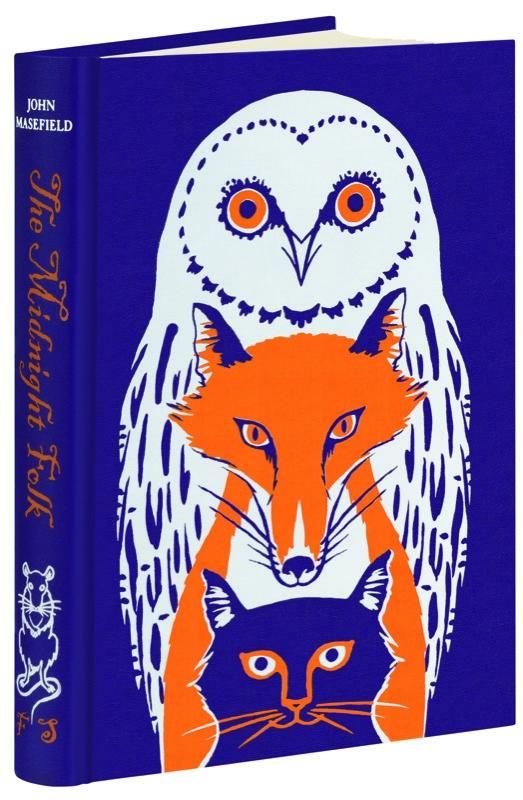



 Колобок
Колобок

 Это руководство шаг за шагом проведет вас через процесс создания обложки книги… Продолжайте читать
Это руководство шаг за шагом проведет вас через процесс создания обложки книги… Продолжайте читать
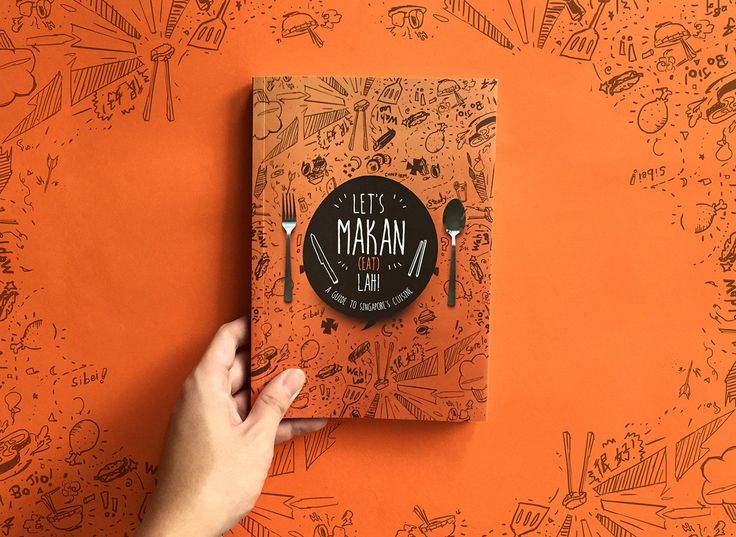
 В рамках подготовки к школе надо научить детей читать, писать и считать, а иногда нужна помощь квалифицированного логопеда. Советуем найти репетитора широкого профиля с выездом на дом, чтобы дать ребенку полноценные знания.
В рамках подготовки к школе надо научить детей читать, писать и считать, а иногда нужна помощь квалифицированного логопеда. Советуем найти репетитора широкого профиля с выездом на дом, чтобы дать ребенку полноценные знания. Старшим школьникам следует начать готовиться как можно раньше – лучше всего, с начала учебного года. Если заниматься систематически, то к экзамену достаточно освежить знания и потренироваться на типовых заданиях. Кстати, есть ещё один обязательный для выпускников предмет, поэтому не забывайте о занятиях по русскому языку.
Старшим школьникам следует начать готовиться как можно раньше – лучше всего, с начала учебного года. Если заниматься систематически, то к экзамену достаточно освежить знания и потренироваться на типовых заданиях. Кстати, есть ещё один обязательный для выпускников предмет, поэтому не забывайте о занятиях по русскому языку. Изучите отзывы клиентов, посмотрите на рейтинг, а лучше, оставьте заявку консультантам Ассоциации репетиторов – мы поможем Вам подобрать подходящий вариант.
Изучите отзывы клиентов, посмотрите на рейтинг, а лучше, оставьте заявку консультантам Ассоциации репетиторов – мы поможем Вам подобрать подходящий вариант. Реутов
Реутов


 Superprof поможет вам найти наиболее подходящего преподавателя. Мы собрали репетиторов по математике в Москве рядом с вами.
Superprof поможет вам найти наиболее подходящего преподавателя. Мы собрали репетиторов по математике в Москве рядом с вами. Я обнаружил, что большинство детей преуспевают в практических занятиях, а не в просмотре видео или чтении чего-либо из книги. Я репетитор по математике, естественным наукам и английскому языку по большей части, но готов приложить любую дополнительную работу для других исследований. Я делаю уроки и темы веселыми и интерактивными, чтобы улучшить удержание и интерес. Я считаю, что каждый ученик учится по-своему и в своем собственном темпе, поэтому мне нравится приспосабливать вещи к стилю обучения конкретного ученика….
Я обнаружил, что большинство детей преуспевают в практических занятиях, а не в просмотре видео или чтении чего-либо из книги. Я репетитор по математике, естественным наукам и английскому языку по большей части, но готов приложить любую дополнительную работу для других исследований. Я делаю уроки и темы веселыми и интерактивными, чтобы улучшить удержание и интерес. Я считаю, что каждый ученик учится по-своему и в своем собственном темпе, поэтому мне нравится приспосабливать вещи к стилю обучения конкретного ученика…. У меня есть ресурсы и опыт, чтобы удовлетворить индивидуальные потребности вашего ребенка, и я хочу, чтобы ученики преуспели…
У меня есть ресурсы и опыт, чтобы удовлетворить индивидуальные потребности вашего ребенка, и я хочу, чтобы ученики преуспели…
 Вы можете нанять репетиторов по математике, которые специализируются на самых разных предметах, таких как алгебра, исчисление, геометрия и статистика.
Вы можете нанять репетиторов по математике, которые специализируются на самых разных предметах, таких как алгебра, исчисление, геометрия и статистика.
 Отдых в КрымуЮрий Гагарин с женой и выдающимся дипломатом Симой Эйвазовой (на фото в центре), Болгария, 1966 г.С. П. Королёв и первый отряд советских космонавтов, 1961 г.Гагарин и Че ГевараГагарин с фотоаппаратом, осень 1965 г.Герой Советского Союза Юрий ГагаринГагарин в качестве капитана хоккейной команды космонавтов «Наши», 1963 г.Юрий Гагарин и первая женщина-космонавт Валентина ТерешковаС ней же
Отдых в КрымуЮрий Гагарин с женой и выдающимся дипломатом Симой Эйвазовой (на фото в центре), Болгария, 1966 г.С. П. Королёв и первый отряд советских космонавтов, 1961 г.Гагарин и Че ГевараГагарин с фотоаппаратом, осень 1965 г.Герой Советского Союза Юрий ГагаринГагарин в качестве капитана хоккейной команды космонавтов «Наши», 1963 г.Юрий Гагарин и первая женщина-космонавт Валентина ТерешковаС ней же В космосе
В космосе 273 Юрий Гагарин Stock-Photografie und Bilder. Odersuchen Sie nach sputnik, um noch mehr faszinierende Stock-Bilder zu entdecken.
273 Юрий Гагарин Stock-Photografie und Bilder. Odersuchen Sie nach sputnik, um noch mehr faszinierende Stock-Bilder zu entdecken. Новый советский цветной документальный фильм «Первый полет к звездам» был показан на Московском втором международном кинофестивале, фильм рассказывает о всемирном… Российском космонавте Юрии Гагарине. Около 1963 года. Фотография. «Русский космонавт Юрий Гагарин». Эм 1963. Фотография. .Майор ВВС России Юрий Гагарин, 27 лет, стал первым человеком в космосе 12 апреля 1961 года. Гагарин облетел вокруг Земли и вернулся… Российский космонавт майор Юрий Гагарин, первый человек, вышедший в космос, машет толпе. которые пришли посмотреть на него на советской выставке в Лондоне… Иллюстрация, посвященная успешному путешествию Юрия Гагарина в космос. | Находится в: Rykoff Collection. Старинный советский плакат, изданный в Москве, 1970-е — 1980-е годы. На плакате изображен Юрий Гагарин. Гагарин, Юрий *-+ Космонавт, УдССРмит Фрау Валентина и Тохтер Елена Бейейнем Бадерлауб — 1960 г. Российский космонавт Юрий Гагарин, первый человек в космосе, машет толпе во время визита в Лондон. Годовалый советский космонавт майор Юрий Алексеевич Гагарин на пути к своему космическому кораблю «Восток», на котором он совершил первый в истории пилотируемый космический полет.
Новый советский цветной документальный фильм «Первый полет к звездам» был показан на Московском втором международном кинофестивале, фильм рассказывает о всемирном… Российском космонавте Юрии Гагарине. Около 1963 года. Фотография. «Русский космонавт Юрий Гагарин». Эм 1963. Фотография. .Майор ВВС России Юрий Гагарин, 27 лет, стал первым человеком в космосе 12 апреля 1961 года. Гагарин облетел вокруг Земли и вернулся… Российский космонавт майор Юрий Гагарин, первый человек, вышедший в космос, машет толпе. которые пришли посмотреть на него на советской выставке в Лондоне… Иллюстрация, посвященная успешному путешествию Юрия Гагарина в космос. | Находится в: Rykoff Collection. Старинный советский плакат, изданный в Москве, 1970-е — 1980-е годы. На плакате изображен Юрий Гагарин. Гагарин, Юрий *-+ Космонавт, УдССРмит Фрау Валентина и Тохтер Елена Бейейнем Бадерлауб — 1960 г. Российский космонавт Юрий Гагарин, первый человек в космосе, машет толпе во время визита в Лондон. Годовалый советский космонавт майор Юрий Алексеевич Гагарин на пути к своему космическому кораблю «Восток», на котором он совершил первый в истории пилотируемый космический полет. Портрет русского космонавта Юрия Гагарина. «Восток-1», космический корабль, которым пользовался Юрий Гагарин. Командная капсула Восток-1. Гагарин стал первым человеком в… освоении космоса, Личности, фото: около 1961, российский космонавт Юрий Гагарин, первый человек в космосе, совершивший круг вокруг Земли в… Юрий Гагарин 1961. Винтажная иллюстрация «Юрий Гагарин в костюме космонавта, CCCP, первый человек в космосе, 12 апреля 1961 года» , 1960-е годы. Москва, Россия- космонавт Юрий Гагарин широко улыбается из-под своей меховой шапки после успешного возвращения из своего эпохального космоса…иллюстрация юрия гагарина в космическом корабле восток — юрий гагарин сток-графикен, -клипарт, -мультики и -символЮрий Алексеевич Гагарин, *-+, советский космонавт, СССР, портрет, дата неизвестна, фото Василия МалышеваЮрий Гагарин, российский космонавт, c1963-c1964. Гагарин стал первым человеком в космосе, когда он облетел Землю на борту корабля «Восток-1» 12 апреля 1961 года. …Юрий Гагарин, 1971 год.
Портрет русского космонавта Юрия Гагарина. «Восток-1», космический корабль, которым пользовался Юрий Гагарин. Командная капсула Восток-1. Гагарин стал первым человеком в… освоении космоса, Личности, фото: около 1961, российский космонавт Юрий Гагарин, первый человек в космосе, совершивший круг вокруг Земли в… Юрий Гагарин 1961. Винтажная иллюстрация «Юрий Гагарин в костюме космонавта, CCCP, первый человек в космосе, 12 апреля 1961 года» , 1960-е годы. Москва, Россия- космонавт Юрий Гагарин широко улыбается из-под своей меховой шапки после успешного возвращения из своего эпохального космоса…иллюстрация юрия гагарина в космическом корабле восток — юрий гагарин сток-графикен, -клипарт, -мультики и -символЮрий Алексеевич Гагарин, *-+, советский космонавт, СССР, портрет, дата неизвестна, фото Василия МалышеваЮрий Гагарин, российский космонавт, c1963-c1964. Гагарин стал первым человеком в космосе, когда он облетел Землю на борту корабля «Восток-1» 12 апреля 1961 года. …Юрий Гагарин, 1971 год. Юрий Гагарин, советский космонавт, первый человек, совершивший полет в космос, когда его космический корабль «Восток» завершил оборот вокруг Земли, посещает…российского космонавта Юрия Гагарина, сделанный во время его визита в Адмиралтейство. Дом, где он познакомился с Гарольдом Макмилланом. Похороны Юрия Гагарина в Москве в шестидесятые годыСоветский космонавт Юрий Гагарин, первый человек, побывавший в космосе, попал в заголовок американской газеты «Хантсвилл таймс» от 12 и 19 апреля.61 после… Российский космонавт Юрий Гагарин с советским лидером Никитой Хрущевым в аэропорту Внуково в Москве, после его успешного космического полета, 14 апреля… Москва, СССР — на выставке достижений народного хозяйства России, проходившей в » Павильон «Космос» в Москве, это ракета, которая в 1961 году… Юрий Гагарин, русский космонавт, 1960-е годы. Гагарин стал первым человеком в космосе, когда он облетел Землю на борту корабля «Восток-1» 12 апреля 1961 года. Это был… Юрий Гагарин, русский космонавт, 1961 год.
Юрий Гагарин, советский космонавт, первый человек, совершивший полет в космос, когда его космический корабль «Восток» завершил оборот вокруг Земли, посещает…российского космонавта Юрия Гагарина, сделанный во время его визита в Адмиралтейство. Дом, где он познакомился с Гарольдом Макмилланом. Похороны Юрия Гагарина в Москве в шестидесятые годыСоветский космонавт Юрий Гагарин, первый человек, побывавший в космосе, попал в заголовок американской газеты «Хантсвилл таймс» от 12 и 19 апреля.61 после… Российский космонавт Юрий Гагарин с советским лидером Никитой Хрущевым в аэропорту Внуково в Москве, после его успешного космического полета, 14 апреля… Москва, СССР — на выставке достижений народного хозяйства России, проходившей в » Павильон «Космос» в Москве, это ракета, которая в 1961 году… Юрий Гагарин, русский космонавт, 1960-е годы. Гагарин стал первым человеком в космосе, когда он облетел Землю на борту корабля «Восток-1» 12 апреля 1961 года. Это был… Юрий Гагарин, русский космонавт, 1961 год. Гагарин стал первым человеком в космосе, когда он облетел Землю на борту корабля «Восток-1» 12 апреля 1961 года. 19 апреля61. Он был…Архивные фотографии Юрия Гагарина в 1960-х годахПариж, Франция: Первый в мире космонавт Юрий Гагарин из Советского Союза обращает внимание на точку на советском космическом корабле, выставленном в Ле…Союз ТМ-14 взлетает с космодрома Байконур, 17 марта, Байконур, Казахстан. Космический корабль «Союз ТМ-14» покинул … иллюстрация поперечного сечения юрия гагарина на космической капсуле «восток 1» — юрий гагарин сток-график, -клипарт, -мультфильмы и -символМужчины стоят в вагоне поезда, украшенном портретом первого человека в космосе, советский герой Юрий Гагарин во время путешествия в московском метро… Юрий Алексеевич Гагарин, советский летчик и космонавт. Он был первым человеком, совершившим путешествие в космос, когда его космический корабль «Восток» совершил… космонавт СССР майор Юрий Гагарин во время визита в Адмиралтейство в Лондоне для встречи с Гарольдом МакмилланомЮрий Гагарин 1961Человек в маске на фоне продолжающейся пандемии болезни Covid-19 проходит мимо транспаранта с изображением советского космонавта Юрия Гагарина в Москве на.
Гагарин стал первым человеком в космосе, когда он облетел Землю на борту корабля «Восток-1» 12 апреля 1961 года. 19 апреля61. Он был…Архивные фотографии Юрия Гагарина в 1960-х годахПариж, Франция: Первый в мире космонавт Юрий Гагарин из Советского Союза обращает внимание на точку на советском космическом корабле, выставленном в Ле…Союз ТМ-14 взлетает с космодрома Байконур, 17 марта, Байконур, Казахстан. Космический корабль «Союз ТМ-14» покинул … иллюстрация поперечного сечения юрия гагарина на космической капсуле «восток 1» — юрий гагарин сток-график, -клипарт, -мультфильмы и -символМужчины стоят в вагоне поезда, украшенном портретом первого человека в космосе, советский герой Юрий Гагарин во время путешествия в московском метро… Юрий Алексеевич Гагарин, советский летчик и космонавт. Он был первым человеком, совершившим путешествие в космос, когда его космический корабль «Восток» совершил… космонавт СССР майор Юрий Гагарин во время визита в Адмиралтейство в Лондоне для встречи с Гарольдом МакмилланомЮрий Гагарин 1961Человек в маске на фоне продолжающейся пандемии болезни Covid-19 проходит мимо транспаранта с изображением советского космонавта Юрия Гагарина в Москве на. .. Фотография сделана в июне 1965 года. Юрий Гагарин, навсегда известный тем, что провел 108 минут в его жизнь в космосе, 12 апреля 1961 года в возрасте 27 лет….Юрий Гагарин — подписал портрет советского космонавта. Первый человек в космосе 4 октября 1957 г. 9 марта 1934 г. — 27 марта 1968 г. Рекламный кадр почтовой марки … Бани из Румынии с изображением русского космонавта Юрия Гагарина, около 19 лет.61. Гагарин стал первым человеком в космосе, совершив… Иллюстрация, посвященная памяти космонавта космического проекта «Восток», с изображением Юрия Гагарина, первого человека, побывавшего в космосе. В филиале есть … Много образцов, в том числе одежда известного советского летчика и космонавта Юрия Гагарина, вещи русских космонавтов, первый советский спутник, … Фотография советского космонавта Юрия Гагарина, говорящего в микрофон в окружении толпы хорошо Желающие на природе.Юрий Гагарин фотографирует, 60-е годы.Юрий Гагарин в самолете, 60-е годы.Персоналии, освоение космоса, фото: 19 июля61, Лондон, российский космонавт Юрий Гагарин прибывает в Букингемский дворец в течение 4 дней.
.. Фотография сделана в июне 1965 года. Юрий Гагарин, навсегда известный тем, что провел 108 минут в его жизнь в космосе, 12 апреля 1961 года в возрасте 27 лет….Юрий Гагарин — подписал портрет советского космонавта. Первый человек в космосе 4 октября 1957 г. 9 марта 1934 г. — 27 марта 1968 г. Рекламный кадр почтовой марки … Бани из Румынии с изображением русского космонавта Юрия Гагарина, около 19 лет.61. Гагарин стал первым человеком в космосе, совершив… Иллюстрация, посвященная памяти космонавта космического проекта «Восток», с изображением Юрия Гагарина, первого человека, побывавшего в космосе. В филиале есть … Много образцов, в том числе одежда известного советского летчика и космонавта Юрия Гагарина, вещи русских космонавтов, первый советский спутник, … Фотография советского космонавта Юрия Гагарина, говорящего в микрофон в окружении толпы хорошо Желающие на природе.Юрий Гагарин фотографирует, 60-е годы.Юрий Гагарин в самолете, 60-е годы.Персоналии, освоение космоса, фото: 19 июля61, Лондон, российский космонавт Юрий Гагарин прибывает в Букингемский дворец в течение 4 дней. .. Пар поднимается из труб теплоэлектростанции за памятником советскому космонавту Юрию Гагарину, первому человеку в космосе, в Москве, март. 11,… Фотография первого космонавта Юрия Гагарина за рулем Матры, сделанная 2 августа 1965 года в Туре. Портрет русского космонавта Юрия Гагарина. -Пилот Юрий Гагарин фон 22
.. Пар поднимается из труб теплоэлектростанции за памятником советскому космонавту Юрию Гагарину, первому человеку в космосе, в Москве, март. 11,… Фотография первого космонавта Юрия Гагарина за рулем Матры, сделанная 2 августа 1965 года в Туре. Портрет русского космонавта Юрия Гагарина. -Пилот Юрий Гагарин фон 22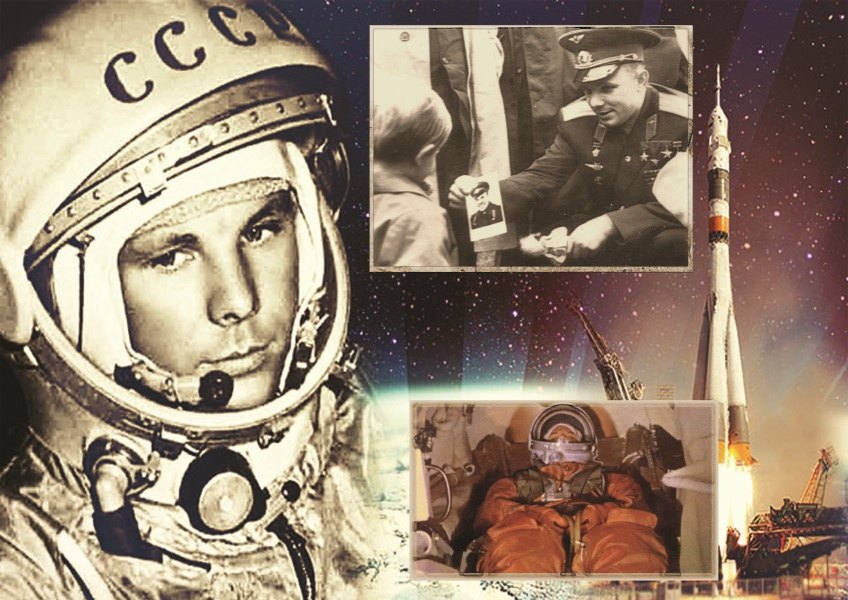 Россия отмечает 50-летие первого полета человека в космос.
Россия отмечает 50-летие первого полета человека в космос. Санкт-Петербург, Россия, 12 апреля.
Санкт-Петербург, Россия, 12 апреля.
 Произошло это во вторник, 12 апреля, 19.61.
Произошло это во вторник, 12 апреля, 19.61.

 После того, как мы получим от Вас инструкции об отправке, мы упакуем Ваши товары (консолидация разных товаров в одну посылку бесплатная!) и отправим их на Ваш адрес. Мы также предлагаем дополнительную услугу усиления посылки для хрупких товаров и услугу проверки состояния товара, если Вы хотите посмотреть на свой товар перед отправкой.
После того, как мы получим от Вас инструкции об отправке, мы упакуем Ваши товары (консолидация разных товаров в одну посылку бесплатная!) и отправим их на Ваш адрес. Мы также предлагаем дополнительную услугу усиления посылки для хрупких товаров и услугу проверки состояния товара, если Вы хотите посмотреть на свой товар перед отправкой. Благодаря их разнообразию Вы можете быть уверены, что как минимум один из них будет соответствовать Вашим требованиям. Отправить посылку бюджетным способом, или получить свой заказ как можно быстрее — выбор за Вами.
Благодаря их разнообразию Вы можете быть уверены, что как минимум один из них будет соответствовать Вашим требованиям. Отправить посылку бюджетным способом, или получить свой заказ как можно быстрее — выбор за Вами. Никаких проблем не возникло. Поиск инструмента, оплата, консолидация по посылкам, упаковка, доставка — все спокойно, четко. Приятные впечатления.
Никаких проблем не возникло. Поиск инструмента, оплата, консолидация по посылкам, упаковка, доставка — все спокойно, четко. Приятные впечатления.




 Кроме того, Пользователь обязан оплатить стоимость утилизации товара, размер которой устанавливается сервисом ZenMarket в зависимости от специфики и габаритов товара, и другие возможные расходы.
Кроме того, Пользователь обязан оплатить стоимость утилизации товара, размер которой устанавливается сервисом ZenMarket в зависимости от специфики и габаритов товара, и другие возможные расходы. Также, Пользователю предоставляются 3 фото товара.
Также, Пользователю предоставляются 3 фото товара. д.
д.
 Япония по-прежнему является символом высшего качества. Это касается не только товаров, но и услуг. Покупая товары из Японии, вы можете быть уверены, что все японские продавцы будут выполнять свою работу на должном уровне. Вы также можете быть уверены, что ваша продукция будет в целости и сохранности доставлена на наш склад в кратчайшие сроки. ZenMarket также изо всех сил старается соответствовать этим высоким японским стандартам качества. Товары, продаваемые онлайн в Японии, хорошего качества, даже если они импортированы из других стран. Третья причина – наличие всевозможных товаров в большом изобилии. Япония — рай для шопоголиков. Япония по-прежнему является лидером во многих отраслях, и именно поэтому вы можете найти множество электронных устройств, косметики, одежды и других уникальных товаров, которые вы не можете купить в своей стране. В японских интернет-магазинах или на аукционах вы можете найти товары, которые доступны только в Японии: японские аниме-фигурки, японские товары для рыбалки, японский антиквариат, японские традиционные товары, японские сладости и многие другие предметы, уникальные для Японии.
Япония по-прежнему является символом высшего качества. Это касается не только товаров, но и услуг. Покупая товары из Японии, вы можете быть уверены, что все японские продавцы будут выполнять свою работу на должном уровне. Вы также можете быть уверены, что ваша продукция будет в целости и сохранности доставлена на наш склад в кратчайшие сроки. ZenMarket также изо всех сил старается соответствовать этим высоким японским стандартам качества. Товары, продаваемые онлайн в Японии, хорошего качества, даже если они импортированы из других стран. Третья причина – наличие всевозможных товаров в большом изобилии. Япония — рай для шопоголиков. Япония по-прежнему является лидером во многих отраслях, и именно поэтому вы можете найти множество электронных устройств, косметики, одежды и других уникальных товаров, которые вы не можете купить в своей стране. В японских интернет-магазинах или на аукционах вы можете найти товары, которые доступны только в Японии: японские аниме-фигурки, японские товары для рыбалки, японский антиквариат, японские традиционные товары, японские сладости и многие другие предметы, уникальные для Японии. Мы уверены, что вы найдете то, что вам понравится, на японских онлайн-рынках и аукционах. Просто попробуйте поискать.
Мы уверены, что вы найдете то, что вам понравится, на японских онлайн-рынках и аукционах. Просто попробуйте поискать. Мы обработаем регистрацию на японских веб-сайтах, при необходимости оплатим банковским переводом и отправим по всему миру. Мы также свяжемся с продавцами, если у вас возникнут вопросы. Самое главное, одна из основных причин использования ZenMarket заключается в том, что он дешевле. Вы значительно сэкономите на международной доставке, если воспользуетесь нашей бесплатной услугой консолидации посылок по умолчанию. Также по запросу мы проверим ваш товар по прибытии на наш склад и вышлем вам фотографии. Наши услуги дешевле, чем любые другие торговые услуги в Японии или даже услуги по пересылке почты. Мы берем только 300 иен за единицу, независимо от того, что вы покупаете. Если вы не можете что-то найти, мы поможем вам найти это на японских онлайн-рынках. Не стесняйтесь связаться с нами.
Мы обработаем регистрацию на японских веб-сайтах, при необходимости оплатим банковским переводом и отправим по всему миру. Мы также свяжемся с продавцами, если у вас возникнут вопросы. Самое главное, одна из основных причин использования ZenMarket заключается в том, что он дешевле. Вы значительно сэкономите на международной доставке, если воспользуетесь нашей бесплатной услугой консолидации посылок по умолчанию. Также по запросу мы проверим ваш товар по прибытии на наш склад и вышлем вам фотографии. Наши услуги дешевле, чем любые другие торговые услуги в Японии или даже услуги по пересылке почты. Мы берем только 300 иен за единицу, независимо от того, что вы покупаете. Если вы не можете что-то найти, мы поможем вам найти это на японских онлайн-рынках. Не стесняйтесь связаться с нами. Также для вашего удобства мы подключили нашу систему к трем крупнейшим платформам электронной коммерции в Японии: Rakuten, Amazon.co.jp и Yahoo! Аукционы. Теперь вы можете искать товары и просматривать категории этих магазинов и аукционов на английском языке в одном месте! Rakuten — один из ведущих торговых сайтов в Японии. Он работает как торговая площадка, где продают свой товар все разные продавцы разного масштаба. Разнообразие продуктов на Rakuten огромно (более 140 миллионов товаров), но иногда может потребоваться некоторое время, чтобы найти именно то, что вам нужно. Японский Amazon более удобен в использовании и в большинстве случаев предлагает бесплатную доставку по Японии. Мы также интегрировали японский Yahoo! Аукционы в нашей системе, так что вы можете делать ставки на Yahoo! Аукционы прямо из ZenMarket. Яху! Аукционы славятся большим разнообразием редких предметов, которые можно найти только в Японии. Пусть ZenMarket станет вашей японской корзиной для покупок, куда вы можете положить любые товары с любой торговой площадки и получить их на свой адрес.
Также для вашего удобства мы подключили нашу систему к трем крупнейшим платформам электронной коммерции в Японии: Rakuten, Amazon.co.jp и Yahoo! Аукционы. Теперь вы можете искать товары и просматривать категории этих магазинов и аукционов на английском языке в одном месте! Rakuten — один из ведущих торговых сайтов в Японии. Он работает как торговая площадка, где продают свой товар все разные продавцы разного масштаба. Разнообразие продуктов на Rakuten огромно (более 140 миллионов товаров), но иногда может потребоваться некоторое время, чтобы найти именно то, что вам нужно. Японский Amazon более удобен в использовании и в большинстве случаев предлагает бесплатную доставку по Японии. Мы также интегрировали японский Yahoo! Аукционы в нашей системе, так что вы можете делать ставки на Yahoo! Аукционы прямо из ZenMarket. Яху! Аукционы славятся большим разнообразием редких предметов, которые можно найти только в Японии. Пусть ZenMarket станет вашей японской корзиной для покупок, куда вы можете положить любые товары с любой торговой площадки и получить их на свой адрес. Вы можете добавлять товары из разных интернет-магазинов в одну корзину на ZenMarket, и мы бесплатно сделаем объединение пакетов. Если вы хотите связаться с продавцом, наши сотрудники будут рады вам помочь.
Вы можете добавлять товары из разных интернет-магазинов в одну корзину на ZenMarket, и мы бесплатно сделаем объединение пакетов. Если вы хотите связаться с продавцом, наши сотрудники будут рады вам помочь.
 Unser Kundenservice Team hilft jederzeit, egal bei welchen Problemen!
Unser Kundenservice Team hilft jederzeit, egal bei welchen Problemen!




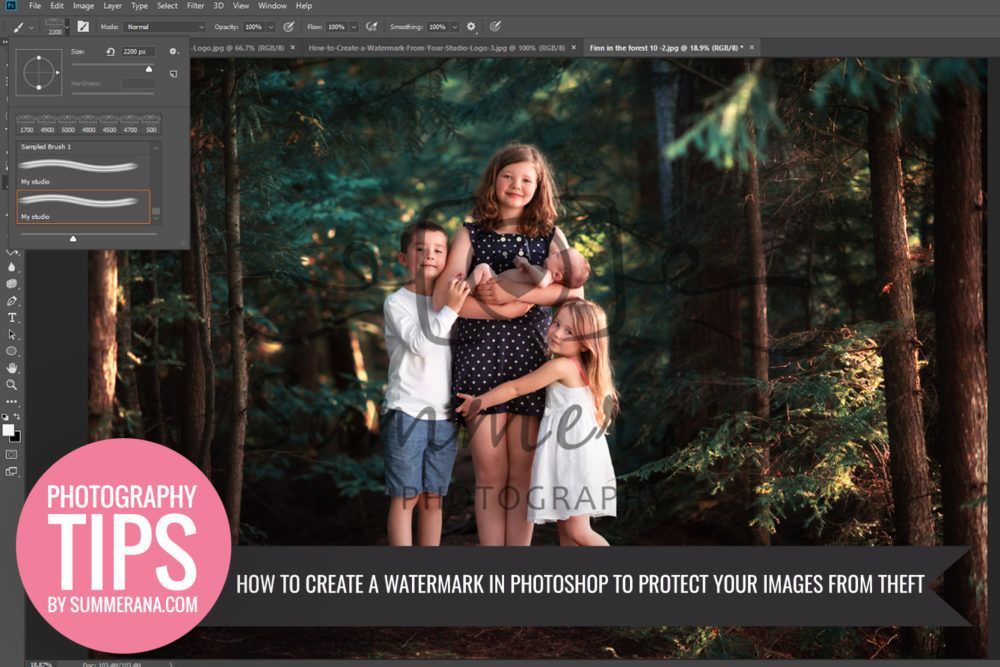


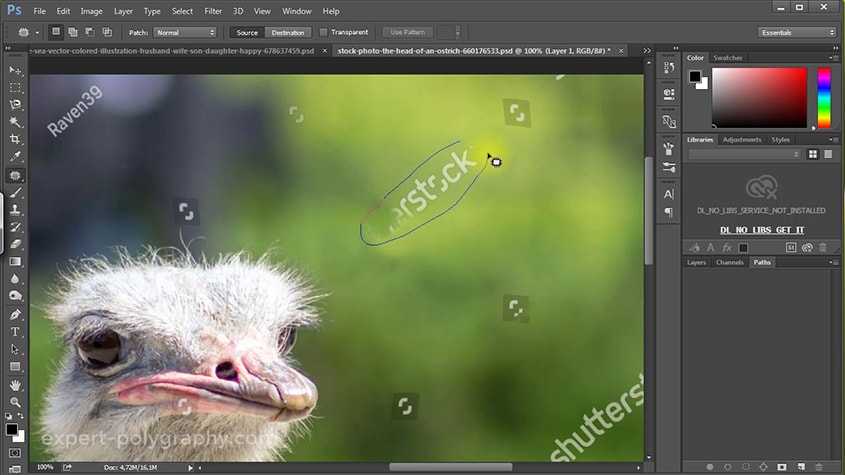
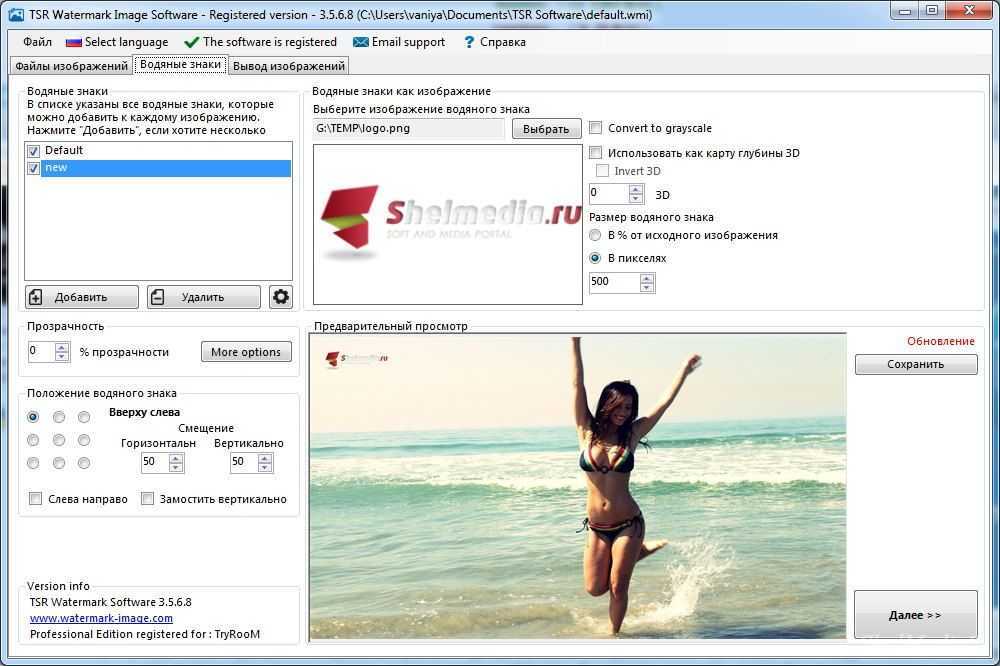
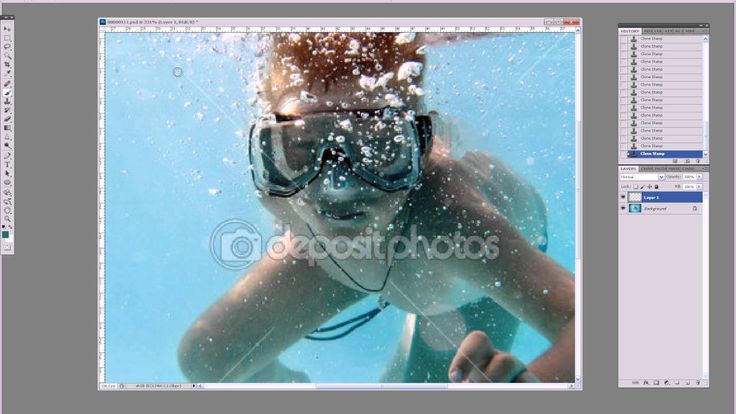 Добавляйте логотип, текст или их комбинацию. Работайте оффлайн. Сохраняйте свои шаблоны. Бесплатная пробная версия. 100% гарантия возврата денег.
Добавляйте логотип, текст или их комбинацию. Работайте оффлайн. Сохраняйте свои шаблоны. Бесплатная пробная версия. 100% гарантия возврата денег.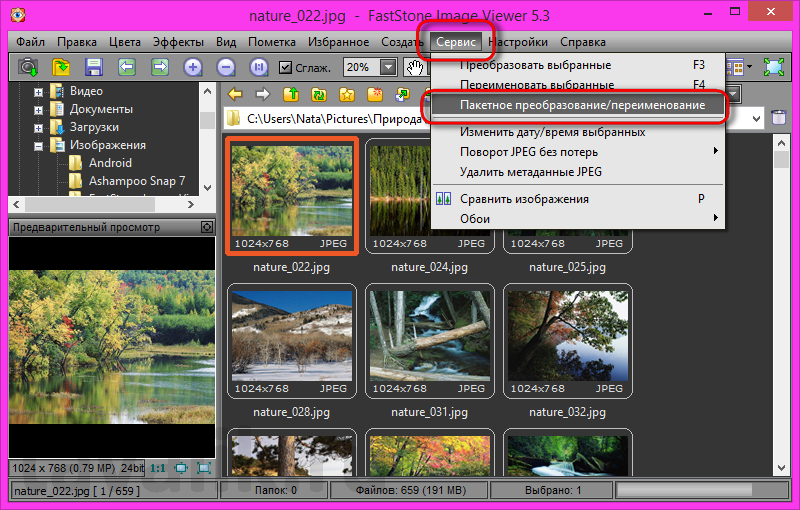 Никто не знает что они могут с ними сделать, особенно если это бесплатный сервис.
Никто не знает что они могут с ними сделать, особенно если это бесплатный сервис. Перетащите все изображения в программу и создайте водяной знак. Программа автоматически скорректирует размер и расположение клейма где необходимо.
Перетащите все изображения в программу и создайте водяной знак. Программа автоматически скорректирует размер и расположение клейма где необходимо.
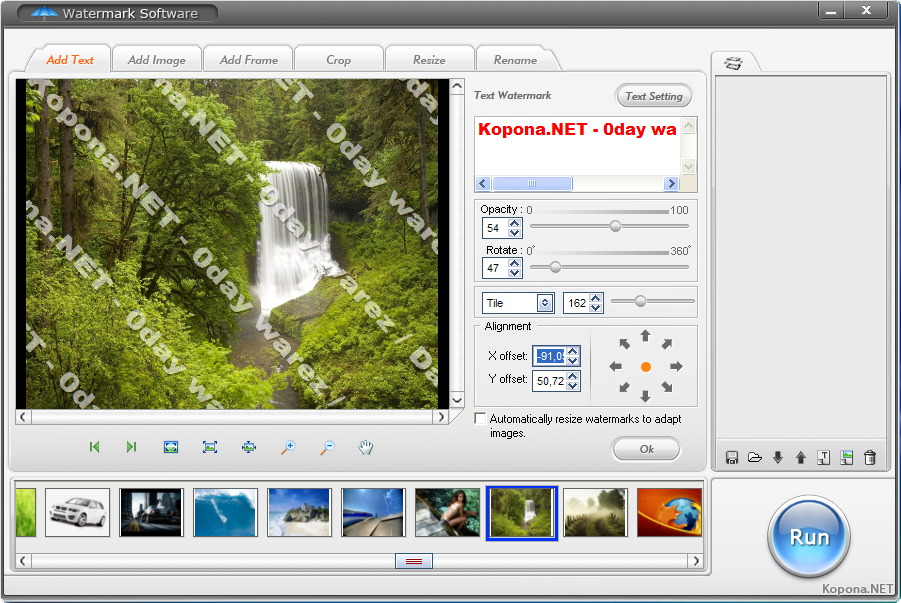 Если вы входите в их число — у вас есть свой сайт, блог или вы любите делиться фотографиями в соцсетях — возможно, вы уже задумывались в чем заключается назначение водяного знака и стоит ли вам добавлять его на свои изображения.
Если вы входите в их число — у вас есть свой сайт, блог или вы любите делиться фотографиями в соцсетях — возможно, вы уже задумывались в чем заключается назначение водяного знака и стоит ли вам добавлять его на свои изображения.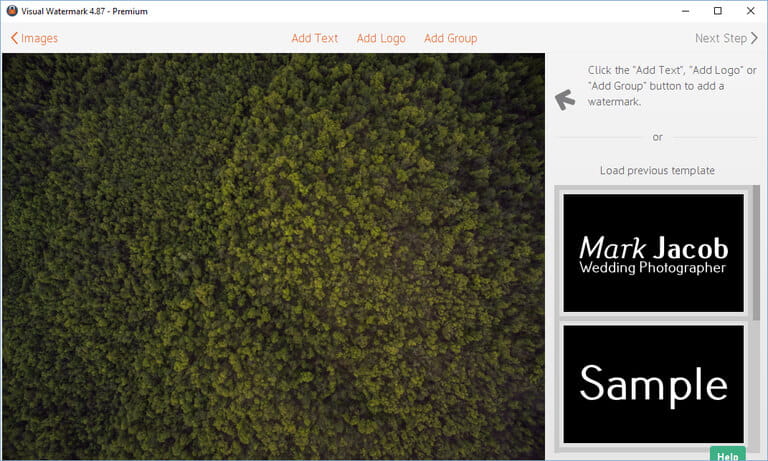 Увидев ваши фотографии или изображения вашего продукта в интернете, потенциальные клиенты смогут быстро найти ваш сайт или страничку в соцсетях благодаря водяному знаку, забив имя или название фирмы в строку поиска. Это намного проще, чем играть в детектива, пытаясь установить личность автора самостоятельно. Например, бренды одежды к каждой вещи пришивают бирку, на которой указано их название, чтобы вы знали, кто является производителем. Водяные знаки — это именные бирки для ваших изображений. Кроме того, люди начнут ассоциировать ваш бренд с определенным стилем и типом фотографии.
Увидев ваши фотографии или изображения вашего продукта в интернете, потенциальные клиенты смогут быстро найти ваш сайт или страничку в соцсетях благодаря водяному знаку, забив имя или название фирмы в строку поиска. Это намного проще, чем играть в детектива, пытаясь установить личность автора самостоятельно. Например, бренды одежды к каждой вещи пришивают бирку, на которой указано их название, чтобы вы знали, кто является производителем. Водяные знаки — это именные бирки для ваших изображений. Кроме того, люди начнут ассоциировать ваш бренд с определенным стилем и типом фотографии.
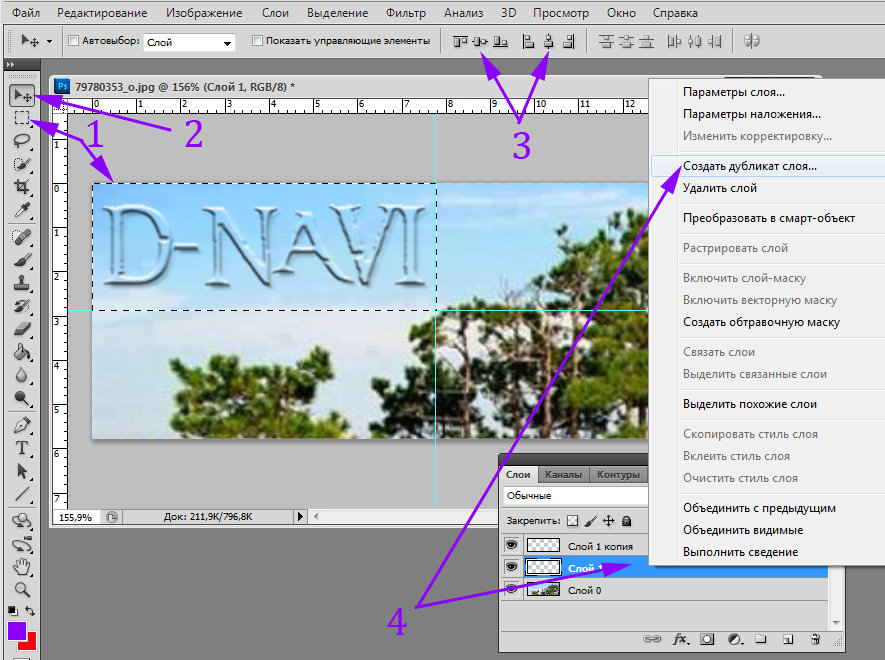 Вы можете добавить логотип («Добавить логотип»), обычный текст («Добавить текст») или же комбинировать оба способа («Добавить группу»).
Вы можете добавить логотип («Добавить логотип»), обычный текст («Добавить текст») или же комбинировать оба способа («Добавить группу»). Для перемещения клейма нажмите на выбранный элемент и потяните его в нужное положение. Также вы можете использовать стрелки на клавиатуре для перемещения водяного знака.
Для перемещения клейма нажмите на выбранный элемент и потяните его в нужное положение. Также вы можете использовать стрелки на клавиатуре для перемещения водяного знака.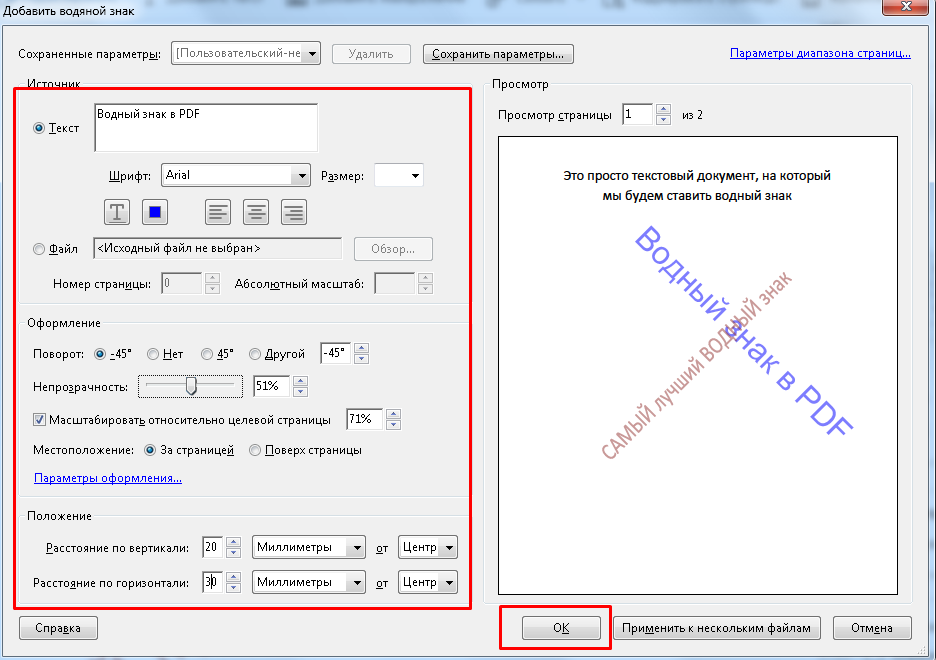 Если вы не хотите использовать предыдущее клеймо, нажмите кнопку Удалить водяной знак справа.
Если вы не хотите использовать предыдущее клеймо, нажмите кнопку Удалить водяной знак справа.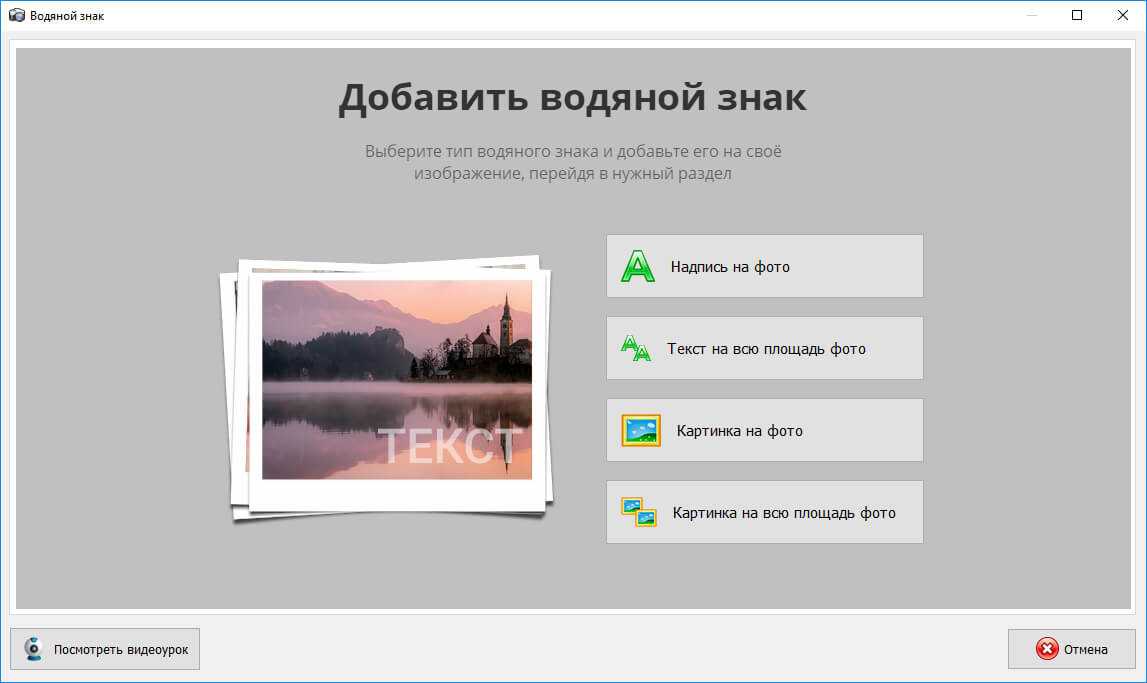

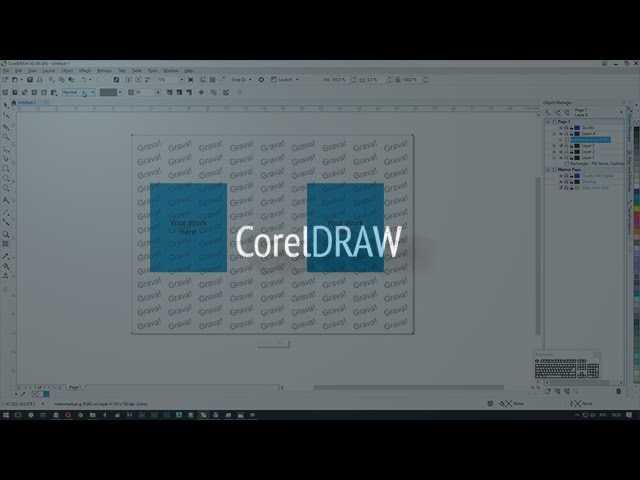

 Visual Watermark обладает функцией пакетной обработки, так что вы сможете легко и быстро нанести водяной знак на множество фото за раз.
Visual Watermark обладает функцией пакетной обработки, так что вы сможете легко и быстро нанести водяной знак на множество фото за раз. Водяные знаки прекрасно справляются со своей задачей, если правильно их использовать. Вы можете достигнуть максимум защиты расположив ваш водяной знак в центре фотографии и так, чтобы он занимал минимум 30% изображения. Сделайте его полупрозрачным, чтобы изображение лучше просматривалось.
Водяные знаки прекрасно справляются со своей задачей, если правильно их использовать. Вы можете достигнуть максимум защиты расположив ваш водяной знак в центре фотографии и так, чтобы он занимал минимум 30% изображения. Сделайте его полупрозрачным, чтобы изображение лучше просматривалось.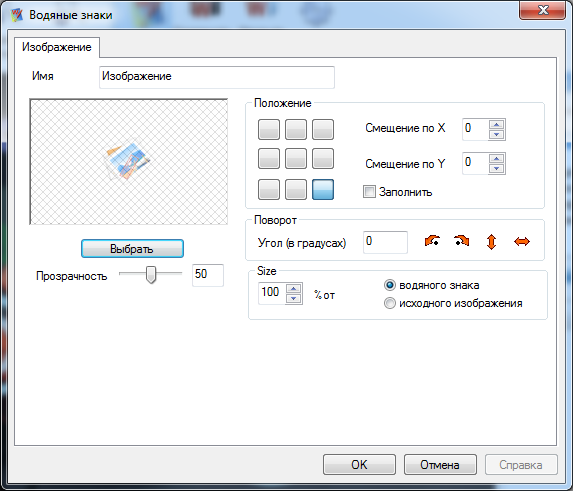
 Смените размер и/или положение, если захотите.
Смените размер и/или положение, если захотите.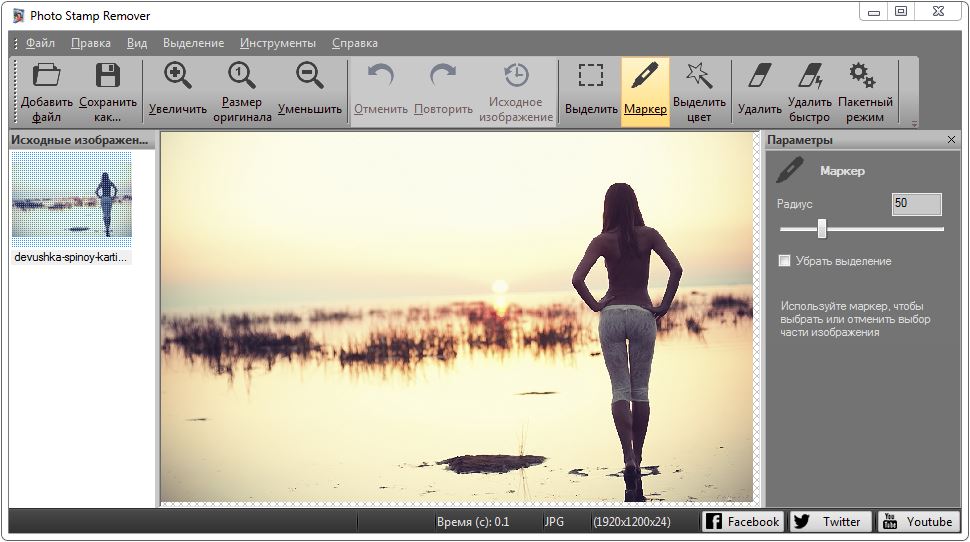 Давайте приступим к делу.
Давайте приступим к делу.
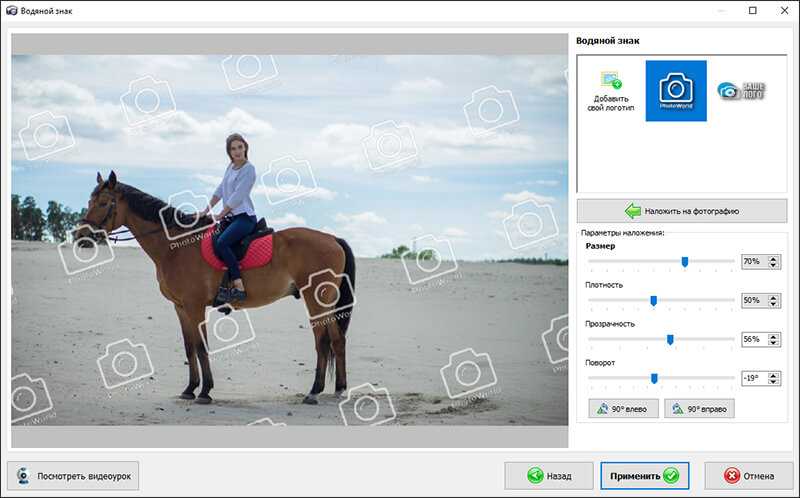
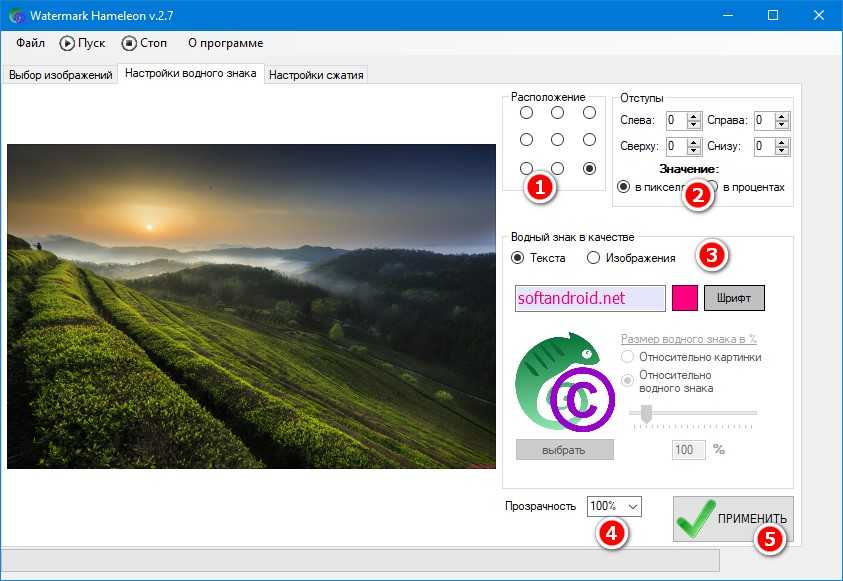 На самом деле, люди с водяными знаками могут даже вдохновить других сделать то же самое для своей работы и побудить других отдать должное там, где это необходимо. (Ах, разве дорога не приятна?)
На самом деле, люди с водяными знаками могут даже вдохновить других сделать то же самое для своей работы и побудить других отдать должное там, где это необходимо. (Ах, разве дорога не приятна?) Поместите их на обложку вашей компании в Facebook, посты в Instagram, баннер Twitter, булавки Pinterest и главный герой веб-сайта, чтобы унифицировать ваш внешний вид и укрепить индивидуальность вашего бренда. Водяные знаки — это быстрый и простой способ придать вашим изображениям профессиональный вид.
Поместите их на обложку вашей компании в Facebook, посты в Instagram, баннер Twitter, булавки Pinterest и главный герой веб-сайта, чтобы унифицировать ваш внешний вид и укрепить индивидуальность вашего бренда. Водяные знаки — это быстрый и простой способ придать вашим изображениям профессиональный вид.
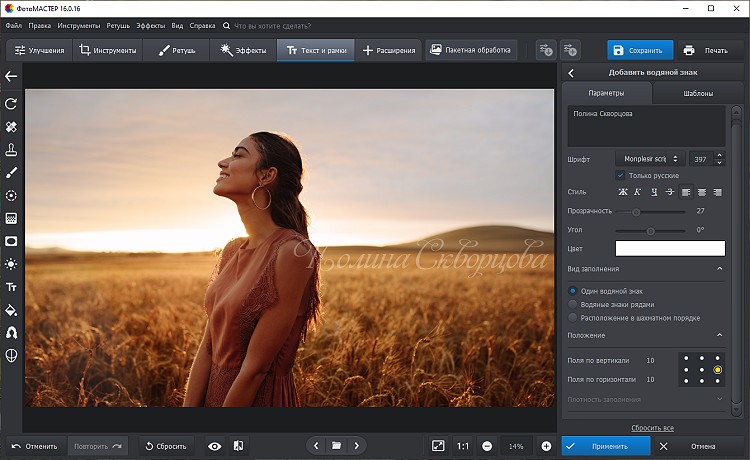 Сделанный!
Сделанный!




 батарейный блок
батарейный блок Шесть лет занимается преподавательской деятельностью. По образованию журналист, автор курсов и обучающих статей по фотографии. Сфера интересов — пейзажная, предметная, портретная фотография.
Шесть лет занимается преподавательской деятельностью. По образованию журналист, автор курсов и обучающих статей по фотографии. Сфера интересов — пейзажная, предметная, портретная фотография. Самые главные изменения произошли внутри, внешне две камеры очень похожи. X-T20 получила ту же матрицу X-Trans CMOS III что и X-T2 и X-Pro2 и новый процессор X-Processor Pro, который в 4 раза быстрее чем предыдущий. Выходит, что мы получаем возможности флагмана в компактном корпусе и за меньшие деньги? Давайте разбираться по порядку.
Самые главные изменения произошли внутри, внешне две камеры очень похожи. X-T20 получила ту же матрицу X-Trans CMOS III что и X-T2 и X-Pro2 и новый процессор X-Processor Pro, который в 4 раза быстрее чем предыдущий. Выходит, что мы получаем возможности флагмана в компактном корпусе и за меньшие деньги? Давайте разбираться по порядку. Но это не значит, что они не существенные. Камера не только получила новую матрицу и процессор, изменения коснулись системы фокусировки, быстродействия, размера буфера.
Но это не значит, что они не существенные. Камера не только получила новую матрицу и процессор, изменения коснулись системы фокусировки, быстродействия, размера буфера. Чаще всего со сжатыми файлами чуть медленнее работают программы конвертации, но зато существенно экономится место, как на карте памяти, так и на жестком диске с архивом.
Чаще всего со сжатыми файлами чуть медленнее работают программы конвертации, но зато существенно экономится место, как на карте памяти, так и на жестком диске с архивом.
 Дисплей поворачивается в одной плоскости, так же как и в предыдущей модели. Но получил функцию touch screen, которая позволяет просматривать снимки, управлять камерой и вести съемку с помощью жестов.
Дисплей поворачивается в одной плоскости, так же как и в предыдущей модели. Но получил функцию touch screen, которая позволяет просматривать снимки, управлять камерой и вести съемку с помощью жестов. 


 Но из всех известных мне конвертеров Adobe Lighroom (или Camera Raw, что с точки зрения алгоритма конвертации одно и тоже) обладает самыми широкими возможностями, которые оказываются намного важнее микро-резкости при обработке большого количества изображений.
Но из всех известных мне конвертеров Adobe Lighroom (или Camera Raw, что с точки зрения алгоритма конвертации одно и тоже) обладает самыми широкими возможностями, которые оказываются намного важнее микро-резкости при обработке большого количества изображений.
 Но цифры на бумаге это не показатель. Важно не то, насколько большое значение удалось вписать в список технических характеристик, а то, какой уровень шума получается при этом и можно ли снимки, сделанные на высоких значениях ISO, потом где-то использовать. От картинки, где за шумом нельзя рассмотреть деталей или от той, где шум вносит очень сильную цветовую составляющую и искажает цвета — толку мало.
Но цифры на бумаге это не показатель. Важно не то, насколько большое значение удалось вписать в список технических характеристик, а то, какой уровень шума получается при этом и можно ли снимки, сделанные на высоких значениях ISO, потом где-то использовать. От картинки, где за шумом нельзя рассмотреть деталей или от той, где шум вносит очень сильную цветовую составляющую и искажает цвета — толку мало.


 А если использовать электронный затвор, то можно делать вплоть до 14 кадров в секунду.
А если использовать электронный затвор, то можно делать вплоть до 14 кадров в секунду. 6mm | f/5.6 | 1/480 сек
6mm | f/5.6 | 1/480 сек  При этом в 90% случаев все детали в светах и тенях можно восстановить при пост обработке в raw конвертере из одного кадра, избежав необходимости снимать с брекетингом.
При этом в 90% случаев все детали в светах и тенях можно восстановить при пост обработке в raw конвертере из одного кадра, избежав необходимости снимать с брекетингом. А это делает управление камерой очень быстрым и понятным.
А это делает управление камерой очень быстрым и понятным. comBlack, Base, Только корпусПосмотреть цены на Amazon.comBlack, Base, w/ XF 18-55mmПосмотреть цены на Amazon.comBlack, Base, w/ XF 18-55mmПосмотреть цену на Amazon.com Amazon.comBlack, Base, Body OnlyУзнать цену на Amazon.comBlack, Base, w/ XC 15-45mmПосмотреть цену на Amazon.comSilver, Base, Body Only$1 099,00Silver, Base, w/ XF 18-55mmПосмотреть цену на Amazon.comBlack, Base , с XC 16-50mmПосмотреть цены на Amazon.comFujifilm X-T20 Беззеркальная цифровая камера с XC16-50mm Black Lens + XC50-230mm Black Lens + Black Hand GripПосмотреть цену на Amazon.comFujifilm X-T20 Беззеркальная цифровая камера с XC16- Черная линза 50 мм + серебристая линза XC50-230 мм + черная рукояткаСм. цену на Amazon.com
comBlack, Base, Только корпусПосмотреть цены на Amazon.comBlack, Base, w/ XF 18-55mmПосмотреть цены на Amazon.comBlack, Base, w/ XF 18-55mmПосмотреть цену на Amazon.com Amazon.comBlack, Base, Body OnlyУзнать цену на Amazon.comBlack, Base, w/ XC 15-45mmПосмотреть цену на Amazon.comSilver, Base, Body Only$1 099,00Silver, Base, w/ XF 18-55mmПосмотреть цену на Amazon.comBlack, Base , с XC 16-50mmПосмотреть цены на Amazon.comFujifilm X-T20 Беззеркальная цифровая камера с XC16-50mm Black Lens + XC50-230mm Black Lens + Black Hand GripПосмотреть цену на Amazon.comFujifilm X-T20 Беззеркальная цифровая камера с XC16- Черная линза 50 мм + серебристая линза XC50-230 мм + черная рукояткаСм. цену на Amazon.com

 0 (480 Мбит/с)
0 (480 Мбит/с)  Несмотря на это, X-T20 — первоклассная беззеркальная камера, да еще и очень выгодная.
Несмотря на это, X-T20 — первоклассная беззеркальная камера, да еще и очень выгодная. Fuji X-T1 привел к рождению X-T10, а X-T2, очевидно, привел к X-T20 второго поколения. Созданная по тем же стандартам, что и X-T10, X-T20 может выглядеть и вести себя очень похоже на свою предшественницу, но внутри это совершенно новая камера.
Fuji X-T1 привел к рождению X-T10, а X-T2, очевидно, привел к X-T20 второго поколения. Созданная по тем же стандартам, что и X-T10, X-T20 может выглядеть и вести себя очень похоже на свою предшественницу, но внутри это совершенно новая камера. Даже большинство функций меню камеры одинаковы. X-T2 отличается увеличенным и защищенным от непогоды корпусом камеры, улучшенной эргономикой, двумя слотами для карт памяти, улучшенным электронным видоискателем и улучшенными функциями записи видео.
Даже большинство функций меню камеры одинаковы. X-T2 отличается увеличенным и защищенным от непогоды корпусом камеры, улучшенной эргономикой, двумя слотами для карт памяти, улучшенным электронным видоискателем и улучшенными функциями записи видео. : 100, 25 600–51 200
: 100, 25 600–51 200 5-5.6 OIS II @ 21,1 мм, ISO 200, 1/180, f/5,6
5-5.6 OIS II @ 21,1 мм, ISO 200, 1/180, f/5,6
 Функция записи видео перенесена на левый циферблат. Диски выдержки и компенсации экспозиции в основном остались прежними (за исключением того, что буква «А» стала более яркой красной, но функционально диск компенсации экспозиции получил улучшение — теперь вы можете выбрать от +5 до -5 EV). с помощью переднего диска управления.
Функция записи видео перенесена на левый циферблат. Диски выдержки и компенсации экспозиции в основном остались прежними (за исключением того, что буква «А» стала более яркой красной, но функционально диск компенсации экспозиции получил улучшение — теперь вы можете выбрать от +5 до -5 EV). с помощью переднего диска управления. Я понимаю, что в камере недостаточно места, чтобы поместить штативное гнездо в середину камеры, так как это приведет к тому, что оно окажется слишком близко к креплению и внутренним частям камеры, но я бы хотел, чтобы Fuji разместила его с другой стороны камеры. установить, так как там много места.
Я понимаю, что в камере недостаточно места, чтобы поместить штативное гнездо в середину камеры, так как это приведет к тому, что оно окажется слишком близко к креплению и внутренним частям камеры, но я бы хотел, чтобы Fuji разместила его с другой стороны камеры. установить, так как там много места. Я большой поклонник неопреновых ремешков от OP/TECH. Классический вариант ремешка, вероятно, был бы идеальным, хотя, если вы чувствуете, что он слишком толстый или слишком большой для X-T20, у них есть и все виды меньших размеров. Просто убедитесь, что вы выбрали достаточно тонкий ремешок, чтобы пройти через «уши» по бокам камеры.
Я большой поклонник неопреновых ремешков от OP/TECH. Классический вариант ремешка, вероятно, был бы идеальным, хотя, если вы чувствуете, что он слишком толстый или слишком большой для X-T20, у них есть и все виды меньших размеров. Просто убедитесь, что вы выбрали достаточно тонкий ремешок, чтобы пройти через «уши» по бокам камеры. Говоря о вспышке, башмак вспышки в верхней части камеры является стандартным, поэтому вы можете использовать практически любую вспышку или триггер вспышки, который вам нравится. Ранее я тестировал Nikon SB-9.00 вместе с PocketWizard Plus III на X-T20, и обе работали отлично. К сожалению, скорость синхронизации со вспышкой Fuji весьма ограничена и составляет 1/180 секунды, но это нормально для многих камер Fuji.
Говоря о вспышке, башмак вспышки в верхней части камеры является стандартным, поэтому вы можете использовать практически любую вспышку или триггер вспышки, который вам нравится. Ранее я тестировал Nikon SB-9.00 вместе с PocketWizard Plus III на X-T20, и обе работали отлично. К сожалению, скорость синхронизации со вспышкой Fuji весьма ограничена и составляет 1/180 секунды, но это нормально для многих камер Fuji. И Nikon, и Canon используют эту функцию уже много лет, и Fuji пора наверстать упущенное.
И Nikon, и Canon используют эту функцию уже много лет, и Fuji пора наверстать упущенное. 6 ну, так что это не так важно, как раньше.
6 ну, так что это не так важно, как раньше.
 Это может быть особенно важно при съемке с адаптированными объективами с ручной фокусировкой.
Это может быть особенно важно при съемке с адаптированными объективами с ручной фокусировкой. Шкала фокусировки находится внутри видоискателя или на заднем ЖК-дисплее, чтобы указать, где вы находитесь. Было бы неплохо, если бы Fuji добавила возможность ускорить вращение фокуса в 2, 3 и т. д.
Шкала фокусировки находится внутри видоискателя или на заднем ЖК-дисплее, чтобы указать, где вы находитесь. Было бы неплохо, если бы Fuji добавила возможность ускорить вращение фокуса в 2, 3 и т. д. В отличие от X-T10, который был ограничен секундой съемки с буфером на 8 кадров, X-T20 расширяет буфер до 25 сжатых изображений RAW без потерь. Это означает, что теперь вы можете непрерывно снимать чуть более 3 секунд, не беспокоясь о заполнении буфера камеры, и это здорово. Если вы переключитесь на полноразмерные изображения JPEG, вы сможете снимать почти 8 секунд.
В отличие от X-T10, который был ограничен секундой съемки с буфером на 8 кадров, X-T20 расширяет буфер до 25 сжатых изображений RAW без потерь. Это означает, что теперь вы можете непрерывно снимать чуть более 3 секунд, не беспокоясь о заполнении буфера камеры, и это здорово. Если вы переключитесь на полноразмерные изображения JPEG, вы сможете снимать почти 8 секунд.
 5-5.6 OIS II @ 35,5 мм, ISO 200, 1/110, f/5,6
5-5.6 OIS II @ 35,5 мм, ISO 200, 1/110, f/5,6 До X-T2/X-T20 система Fuji X подходила только для неподвижных объектов — она с треском провалилась при захвате движущихся объектов. Все изменилось с появлением камеры X-T2 (а впоследствии и X-T20), которая получила превосходную систему автофокусировки с большим количеством датчиков фазового детектирования и обновленный алгоритм, который хорошо справляется с непрерывным отслеживанием и захватом движущихся объектов. . Система меню также претерпела большие изменения, с более качественной и организованной системой меню по сравнению с X-T2. В то время как Fuji сохранила большую часть внешнего вида и элементов управления, большинство обновлений явно внутренние.
До X-T2/X-T20 система Fuji X подходила только для неподвижных объектов — она с треском провалилась при захвате движущихся объектов. Все изменилось с появлением камеры X-T2 (а впоследствии и X-T20), которая получила превосходную систему автофокусировки с большим количеством датчиков фазового детектирования и обновленный алгоритм, который хорошо справляется с непрерывным отслеживанием и захватом движущихся объектов. . Система меню также претерпела большие изменения, с более качественной и организованной системой меню по сравнению с X-T2. В то время как Fuji сохранила большую часть внешнего вида и элементов управления, большинство обновлений явно внутренние.
